Айфон проверить серийный номер: Проверка права на сервисное обслуживание и поддержку — служба поддержки Apple
Узнаем как проверить серийный номер iPhone?
Мобильные девайсы компании Apple, как известно, — удовольствие достаточно дорогостоящее. Неудивительно, что сегодня их массово подделывают. Не надо говорить, что в этом особо преуспели китайцы. Но хочется ведь купить оригинал. Тут-то и нужно в первую очередь проверить серийный номер iPhone, чтобы убедиться, что это не подделка. Как это сделать несколькими способами, сейчас и будет рассказано.
Как проверить серийный номер iPhone 5S или любого другого при покупке в магазине
Итак, человек решил купить новенький гаджет. Вопрос приобретения имеет два варианта решения. Гаджет можно купить в магазине, а можно заказать с доставкой. Само собой разумеется, что в магазине коробку вскроют и покажут полную комплектацию и сам аппарат. При получении посылки выяснять, что внутри коробки, придется самому. Однако и в магазинах можно встретить подделки.
Чтобы этого не произошло, проверить серийный номер iPhone можно еще на той стадии, пока он находится в запечатанной коробке.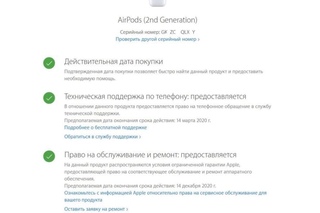 Делается это элементарно. Правда, в данном случае понадобится другое мобильное устройство с выходом в Интернет.
Делается это элементарно. Правда, в данном случае понадобится другое мобильное устройство с выходом в Интернет.
Поступить нужно следующим образом. Запускаем любой интернет-браузер и переходим на официальную страницу Apple.com. Непосредственно на сайте в правой части имеется раздел поддержки. После перехода в него прокручиваем страницу вниз и доходим до других ресурсов, где выбираем строку проверки прав на сервисное обслуживание и техническую поддержку.
Далее просто вводим серийный номер, указанный на коробке (S/N, Serial, Serial No или Serial Number), а затем нажимаем кнопку продолжения. Найти «серийник» можно и на самом гаджете.
Если девайс настоящий, на странице отобразится полное наименование модели. Вот только любой гаджет после покупки нужно активировать, поэтому дата приобретения подтверждена пока не будет.
Вопросы даты покупки и активации устройства
Допустим, у нас имеется серийный номер iPhone 6. Проверить его на сайте проблем не составило, но активация еще не произведена.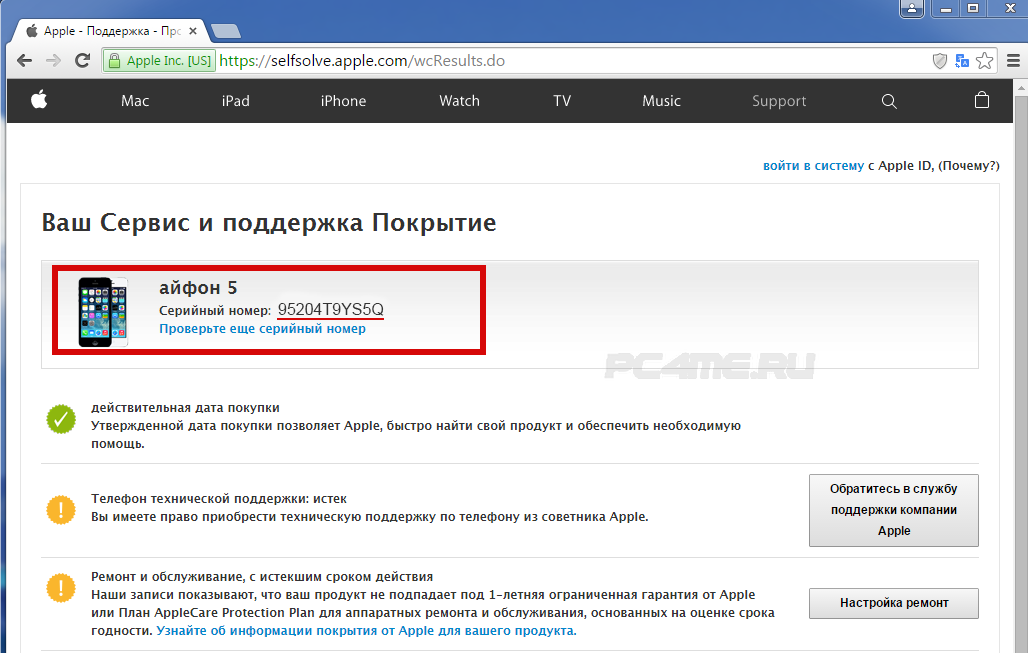 В связи с этим после оплаты нужно будет на том же ресурсе подтвердить дату покупки.
В связи с этим после оплаты нужно будет на том же ресурсе подтвердить дату покупки.
В принципе, сделать это можно разными способами: либо сам продавец отправит соответствующую информацию, либо данные будут отправлены с приобретенного гаджета при активации доступа к Интернету и вводе Apple ID, либо владелец сам сделает такое подтверждение.
На что стоит обратить внимание при покупке устройства б/у
Теперь пару слов о бывших в употреблении гаджетах. Понятно ведь, что их стоимость гораздо ниже, чем у новенького аппарата. Но и здесь нужно проявить исключительную внимательность.
Прежде всего, еще до проверки полной комплектности следует сравнить все данные, указанные на упаковке и на лотке под SIM-карту, с тем, что указано в настройках. Для этого в меню основных настроек выбирается раздел, посвященный устройству, где и будет представлена исчерпывающая информация. Если хоть один пункт не совпадает, модель либо не оригинальная, либо уже подвергалась ремонту.
Проверка iPhone по номеру IMEI
Рассмотрим еще один вариант проверки мобильного девайса, который подходит для всех гаджетов без исключения. Конечно же, речь идет о том, чтобы проверить iPhone по серийному номеру IMEI, который представляет собой уникальный международный идентификатор. Многие страны используют его для подтверждения официального ввоза продукции в страну и делят модели на «белые» и «серые». Первые считаются ввезенными официально, вторые – нелегально.
Однако есть и свои нюансы. Например, для продукции Apple. Проверить серийный номер iPhone именно этого типа можно на международном ресурсе IMEI.info. Сам идентификатор можно найти либо на коробке, либо на слоте SIM-карты, либо в настройках в разделе информации по устройству. Но можно поступить намного проще, введя на смартфоне комбинацию #06#.
Как проверить гарантию iPhone по серийному номеру
Корпорация Apple забоится не только о подлинности своих девайсов, но и о предоставляемой по всему миру гарантии на них. Опять же, для этого понадобится снова проверить серийный номер iPhone на сайте компании.
Опять же, для этого понадобится снова проверить серийный номер iPhone на сайте компании.
Например, смартфоном пользовались более трех месяцев. Как было описано выше, вводим номер, но на странице уже будут показаны другие данные, включающие в себя подтверждение даты покупки и активации. Кроме этого, здесь есть строка, в которой четко указано, что гарантия на обслуживание и ремонт предоставляется, а срок технической поддержки истек. Если пользоваться гаджетом еще дольше, оба срока будут показаны истекшими, однако подлинность смартфона все равно останется подтвержденной, равно как и действительная дата покупки.
Некоторые вопросы, не касающиеся серийного номера
Отдельно стоит сказать, что при покупке устройств б/у следует обращать внимание не только на соответствие серийных номеров и некоторых других данных тем, что высвечиваются на самом гаджете. Перед покупкой желательно попросить прошлого владельца о том, чтобы он произвел полный сброс настроек или хотя бы отключил функцию блокировки активации. Для этого потребуется деактивировать функцию «Найти мой iPhone».
Для этого потребуется деактивировать функцию «Найти мой iPhone».
Если по каким-либо причинам продавец не захочет этого сделать, объяснив отказ только тем, что он не помнит Apple ID, от покупки лучше отказаться сразу же. Вполне возможно, что девайс ворованный. Важно также знать, что без ввода Apple ID вышеупомянутую функцию отключить самому будет просто невозможно. Ну а речь о наличии механических повреждений или сбоев в программном обеспечении вообще не идет.
Заключение
Как видим, проверить серийный номер iPhone не так уж и сложно, правда, в любом случае понадобится доступ в Интернет. Конечно же, можно произвести сверку и с помощью программы iTunes, однако выше приведенные методы, когда под рукой нет компьютера или доступ с другого мобильного девайса в программу не работает (или заблокирован), кажутся более простыми.
Что же касается доступа к Интернету, проблемой это тоже не является. К примеру, когда в магазине нет доступной точки Wi-Fi или сеть требует пароль для входа, можно использовать возможности самих мобильных операторов, которые поддерживают подключения к сетям вроде 3G, 3G+, 4G, LTE и т.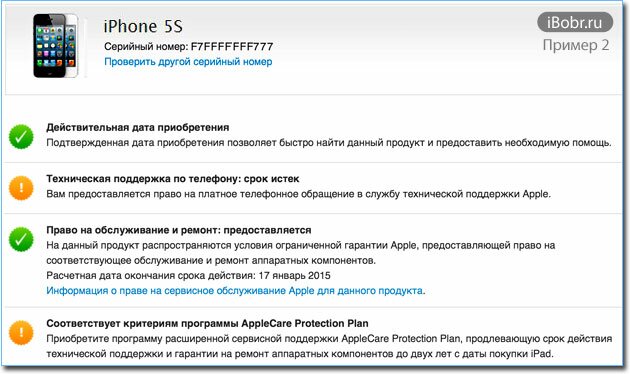 д. В любом случае выход найти можно.
д. В любом случае выход найти можно.
Как проверить iPhone по серийному номеру и IMEI на официальном сайте Apple
Как проверить iPhone по серийному номеру и IMEI на официальном сайте Apple
Проверка Айфона по имеи и серийному номеру.
При покупке iPhone с рук необходимо быть чрезвычайно внимательным. Мошенники пытаются продавать на вторичном рынке различного рода подделки, без проверки которых есть шанс остаться у разбитого корыта. Как проверить айфон по имеи и по серийному номеру на официальном сайте Apple рассказали в этой инструкции.
Как узнать серийный номер iPhone
? Для того чтобы получить дополнительную информацию об iPhone нам понадобится серийный номер устройства. Получить его можно различными способами, например, посмотреть на задней крышке устройства (или на лотке SIM-карты в старых моделях), но проще всего — зайти в настройки.
Шаг 1. Перейдите в меню «Настройки» → «Основные».
Шаг 2. Выберите пункт «
Шаг 3. Найдите строчку «Серийный номер». В ней и указан серийный номер iPhone.
Серийный номер добыли, осталось только проверить его на сайте Apple.
Как проверить iPhone по серийному номеру на официальном сайте Apple
Шаг 1. Перейдите на специальную страницу сайта Apple для проверки iPhone по серийному номеру (ссылка).
Шаг 2. Введите серийный номер iPhone в поле и нажмите «Продолжить».
Шаг 3. Дождитесь загрузки страницы с результатами и ознакомьтесь с полученной информацией.
? Что дает проверка серийного номера iPhone
Какую информацию позволяет узнать данная страница?
1. Вы убеждаетесь, что iPhone действительно оригинальный. Если сервис проверки Apple опознал iPhone, значит он является на 100% оригинальным.
2. Определяется точная модель iPhone. Очень часто на вторичном рынке мошенники пытаются продать iPhone 6 под видом iPhone 6s, iPhone 7 под видом iPhone 8 и т. д. Рассчитывают на неопытных покупателей. На сайте Apple точно станет понятно, какая модель iPhone у вас в руках.
Очень часто на вторичном рынке мошенники пытаются продать iPhone 6 под видом iPhone 6s, iPhone 7 под видом iPhone 8 и т. д. Рассчитывают на неопытных покупателей. На сайте Apple точно станет понятно, какая модель iPhone у вас в руках.
3. Уточняется статус гарантии. Сервис Apple точно отвечает на вопрос, действует ли на iPhone гарантия. Зачастую о гарантии привирают недобросовестные продавцы. Говорят, что официальная гарантия на смартфон по-прежнему действует, хотя на самом деле это не так. Быстрая проверка через сайт Apple и вы все узнали.
4. Проверяется подтвержденная дата покупки. И что не менее важно, сервис позволяет убедиться, что iPhone куплен официально, не украден. Это очень важный момент, так как подтвержденная дата покупки позволит вам связываться с поддержкой Apple по любым вопросам.
Как проверить iPhone по IMEI
Как узнать IMEI на iPhone? Элементарно. Для этого нужно лишь ввести в приложении «Телефон» команду *#06#.
Вот так отображается IMEI айфона после ввода команды *#06#
Если iPhone запакован, то посмотреть IMEI можно на упаковке:
IMEI найден, теперь осталось пробить его и узнать дополнительную информацию. Сделать это можно при помощи следующих сервисов:
Просто заходите на один из перечисленных сайтов и вводите в поле проверки IMEI смартфона. Проверка выполняется всего за несколько секунд.
? Что дает проверка Айфона по имеи?1. Определяется статус iPhone: ворованный или нет. Главное, что показывает проверка по IMEI — статус устройства. Если iPhone потерян или украден своим реальным владельцем, то проверка предупредит об этом. iPhone, который числится потерянным или украденным, покупать ни в коем случае не нужно. Только если на запчасти.
Результат пробивки iPhone по IMEI. Видим, что смартфон уже без гарантии, но не украден и не утерян
2. Определяется страна покупки.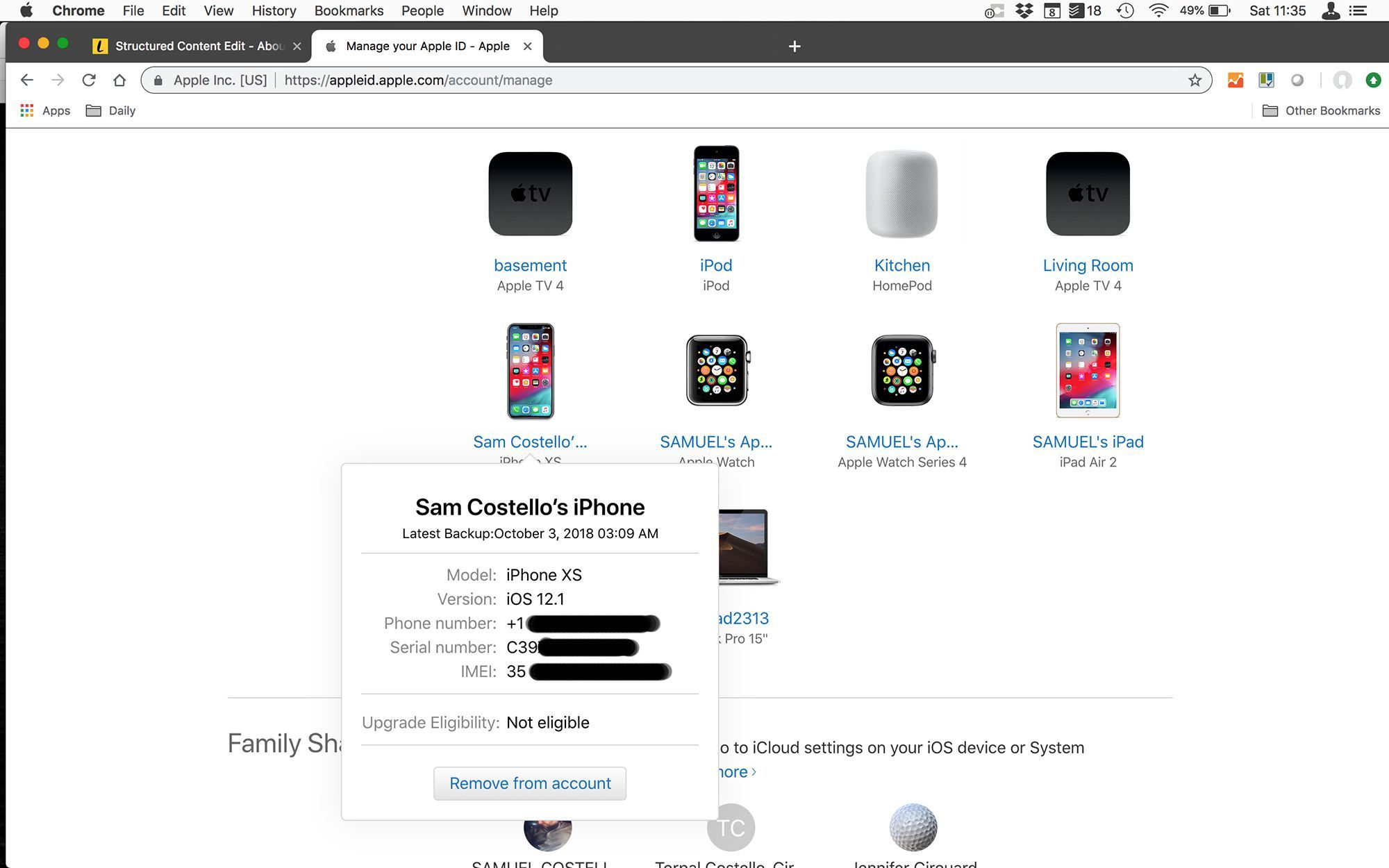 По IMEI определяется точный модельный номер iPhone. Он необходим для того, чтобы проверить, для продажи в какой стране предназначается смартфон.
По IMEI определяется точный модельный номер iPhone. Он необходим для того, чтобы проверить, для продажи в какой стране предназначается смартфон.
Модельный номер позволяет узнать откуда iPhone
3. Показывается статус функции «Найти iPhone». Также проверка по IMEI позволяет узнать включена ли на iPhone прямо сейчас функция «Найти iPhone». Если она включена, то продавца нужно попросить обязательно выйти из его учетной записи iCloud.
Поставьте 5 звезд внизу статьи, если нравится эта тема. Подписывайтесь на нас ВКонтакте , Instagram , Facebook , Twitter , Viber .
bloha.ru
Как проверить Айфон на подлинность
время чтения: 12 минут
Почти половина владельцев iPhone в нашей стране купили свои телефоны у «серых» диллеров. То есть, аппараты привезенные из США, Европы и Азии частными лицами. И пока тенденция сохраняется. Эта статья для тех, кто покупает телефон у подобных продавцов и тех, кто приобретает б/у смартфоны с рук.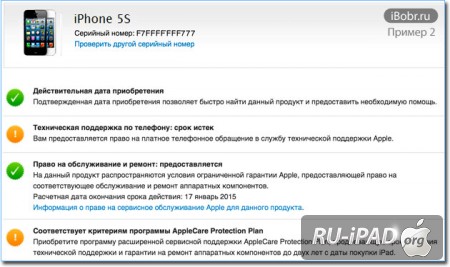
Вот нашли в интернете хороший магазин с хорошей ценой, заказали iPhone с доставкой и ждете когда его привезут. Что надо делать, на что обратить внимание чтобы избежать проблем с залоченными аппаратами (как у Д.М.).
В некоторых странах iPhone продают залоченные под определённого оператора. Это ограничивает их использование в других странах и требует unlock, что не всегда возможно. Кроме того, каждый раз после выхода новой прошивки приходится ждать выхода разлочки. Есть возможность воспользоватся услугами по разлочке телефонов (тут должна быть реклама посредников), но это дополнительные деньги — от $80 и выше. И не всегда гарантируемый результат. Лучше и спокойнее проверить Айфон на оригинальность при покупке.
Хозяйке на заметку. Продукция Apple имеет мировую гарантию. Однако это не относится к iPhone в виду ограничений на использование телефонов у различных сотовых операторов.
Проверка iPhone перед покупкой у «серых дилеров»
Прежде всего, когда делаете заказ в магазине, спросите у продавца откуда ввезен Айфон.
Позаботьтесь о SIM карте для проверки Айфона. Если у вас нет микро сим (для iPhone 4S) или нано сим (для iPhone 5), то проверить телефон на возможность совершать звонки не получится.
Как правило, самые дешевые аппараты это телефоны с витрины или замененные прежними покупателями. Чтобы узнать, был ли Айфон заменен, нужно проверить Айфон по IMEI (ссылки в конце обзора). Внимательно изучите коробку, смотрите чтобы защитные пленки были на месте без пузырей воздуха под ними.
Покупка iPhone у «серого» поставщика может позволить сэкономить 5 — 20 процентов от стоимости аппарата в официальных точках продаж. Обычно «серые» смартфоны попадают на российский рынок из Европы и Азии. При этом существует некоторый шанс, что Айфон уже был в употреблении.
Первым признаком того, что аппаратом успели попользоваться, является то, что его не нужно активировать. При этом запрос активации совершенно не означает, что iPhone является новым. Дело в том, что процедуру активации нужно повторять каждый раз после установки новой прошивки. То есть, данный способ не является на 100% эффективным.
Но проверить Айфон по серийному номеру все же можно. Для этого нужно:
- Перейти на сайт Apple в раздел «Проверка права на обслуживание и поддержку».
- Ввести в соответствующее поле серийный номер Айфона (узнать его можно в меню активации, нажав на клавишу «i» в правой части окна или же в Настройки – Основные – Об этом устройстве)
- Нажать клавишу Продолжить.
В случае если смартфон является новым или официально восстановленным, то в новом окне будет отображаться сообщение вида «Необходимо активировать iPhone».
Если же аппарат был активирован, то в разделе Право на обслуживание и поддержку будет проставлена дата окончания срока действия гарантии (+ 356 дней со дня активации).
Наличие годовой гарантии можно считать подтверждением того, что Айфон является новым.
Перед покупкой нужно определить из какой страны iPhone, и залочен ли он на оператора.
Вот что нужно узнать о вашем новом телефоне:
- Страна из которой он был ввезен iPhone.
- Соответствие того что в номере отпечатанном на коробке с тем что внутри коробки.
- Ну и вариант когда по модели невозможно определить отвязанность аппарата от оператора. Проверка Айфона по IMEI.
Основные данные телефона можно узнать не вскрывая упаковку. На обратной стороне коробки будет наклейка со штрих кодами с данными о iPhone.
- номер модели;
- серийный номер;
- номер IMEI.
Эту же информацию можно получить, включив телефон и запустив приложение «Настройки«. В меню «Основные» > «Об устройстве«.
Проверьте, совпадают ли номера, указанные на коробке и в настройках телефона.
Если нет, то вполне вероятно, что данное устройство побывало в гарантийной мастерской.
Если серийный номер начинается на 5K, то это восстановленный на заводе аппарат.
1 Проверка iPhone по модели
По номеру модели можно узнать из какой страны привезен данный Айфон.
Буквы после цифр до знака «/» указывают на регион продажи и гарантийного обслуживания.
На пример MC131 TA /A — телефон iPhone 3G 16Gb Black, приобретенный в Тайвань (Chunghwa Telecom).
У официальных российских телефонов (РСТ) такие номера: MB489RS/A, MB496RS/A, MB500RS/A, MC131RS/A, MC132RS/A, MC133RS/A, MC134RS/A.
Проверить Айфон на сайте iphonefrom.com.
Внизу список для самостоятельной проверки
Зеленые — хорошие (разблокированные).
- AB (AE) — АОЭ (операторы Etisalat и DU, разблокирован).
- AB — Египет, Иордания (операторы Vodafone и Orange, заблокирован).

- AE — Саудовская Аравия (оператор Mobily и Support разблокирован).
- B — Великобритания и Ирландия (оператор O2, заблокирован).
- BZ — Бразилия (оператор Claro, VIVO, заблокирован).
- С — Канада (операторы Fido и Rogers, заблокирован).
- СZ (СS) — Чехия (операторы O2, T-Mobile, Vodafone, разблокирован).
- DN — Австрия, Германия, Нидерланды (оператор T-Mobile, заблокирован).
- E — Мексика (оператор Telcel, заблокирован).
- EE — Эстония (оператор EMT, заблокирован).
- ER — Ирландия (разблокирован).
- FB — Люксембург (операторы: LUXGSM; Tango — разблокирован).
- FB — Франция (оператор Orange, Bouygues, SFR — заблокирован, но с возможностью снятия сим-лока на дополнительных условиях) исключение составляет iphone 4 (4s) при покупке в магазине apple store (у оператора он будет заблокирован).
- FD — Австрия, Лихтенштейн, Швейцария (операторы One, Orange, Swisscom, заблокирован).
- GR — Греция (оператор Vodafone, разблокирован).

- HB — Израиль (операторы Cellcom, Orange и Pelephone, заблокирован, но с возможностью снятия сим-лока на дополнительных условиях).
- HN — Индия (операторы Airtel и Vodafone, заблокирован).
- IP — Италия — заблокирован.
- J — Япония (оператор SoftBank, заблокирован).
- KN — Дания и Норвегия (операторы Telia и NetcCom, заблокирован).
- KS — Финляндия и Швеция (операторы Telia, Sonera, заблокирован).
- KH — Китай (оператор China Unicom, разблокирован).
- KH — Корея (оператор China Unicom, заблокирован).
- LA — Гватемала, Гондурас, Колумбия, Перу, Сальвадор, Эквадор (операторы Comcel, Claro, Movistar, Porta, TM SAC, заблокирован).
- LE — Аргентина (операторы Claro, Movistar, заблокирован).
- LL — США (оператор AT&T, заблокирован).
- LТ — Литва (оператор Omnitel, заблокирован).
- LV — Латвия (оператор LMT, заблокирован).
- LZ — Парагвай, Чили, Уругвай (операторы CTI Movil, Claro, Movistar, TMC, заблокирован).

- MG — Венгрия (оператор T-Mobile, заблокирован).
- NF — Бельгия, Франция (операторы Mobistar и Orange, заблокирован).
- NF — Люксембург (оператор Vox Mobile разблокирован).
- PL — Польша (операторы Era и Orange, заблокирован).
- PO — Португалия (операторы Optimus и Vodafone, заблокирован).
- PP — Филиппины (оператор Globe, заблокирован).
- RO — Румыния (оператор Orange, заблокирован).
- RS (RR) — Россия (операторы VimpelCom, MegaFon, MTS, разблокирован).
- RR — Молдова (оператор Orange, заблокирован).
- SL — Словакия (операторы Orange, разблокирован).
- SO — ЮАР (операторы Vodacom, разблокирован).
- T — Италия (оператор TIM и Vodafone, разблокирован).
- TA — Тайвань (оператор Chunghwa Telecom, разблокирован).
- TU — Турция (оператор Vodafone заблокирован).
- TU — Турция (оператор TurkCell, разблокирован).
- X — Австралия (операторы Optus, Telstra, Vodafone, заблокирован).
- X — Новая Зеландия (оператор Vodafone, разблокирован).

- Y — Испания (оператор Movistar, заблокирован).
- ZA — Сингапур (оператор SingTel, разблокирован).
- ZP — Гонконг и Макао (оператор Three, разблокирован).
Гарантировано будут работать в наших сетях телефоны с индексами TA (Тайвань), ZA (Сингапур), ZP (Гонконг) .
С учетом самых низких цен, оттуда и ввозится большинство «серых» аппаратов.
iphone-gps.ru
Как проверить айфон на подлинность
К сожалению, не многие могут позволить себе приобрести новый айфон в связи с высокими ценниками из-за повышенного курса рубля. Именно поэтому часто iPhone приобретается с рук, например, через объявления на Avito и прочих площадках. Только вот везет, как правило, не всем покупателям, и некоторые люди попросту приобретают качественные подделки, которые внешне выглядят как оригинальный айфон, а вот внутри такими не являются. Что же делать в этом случае, спросите вы? Как же проверить телефон на оригинальность? На самом деле предусмотрено большое количество способов, о которых и пойдет речь в этой статье.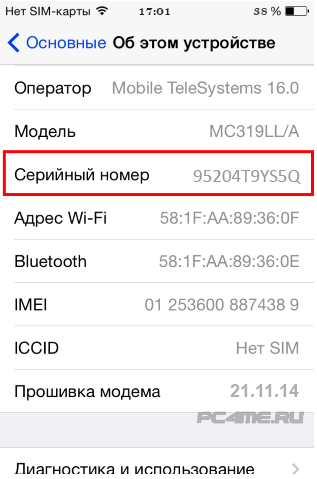
Причем даже не важно, приобретаете вы новый iPhone или с рук, всегда есть шанс «нарваться» на мошенников, которые запаковали в коробке или восстановленный аппарат, или бывший в употреблении смартфон.
Проверка iPhone с помощью серийного номера
У каждого аппарата есть свой серийный номер, который назначается ему еще на стадии сборки и эта информация хранится и на официальном сайте Apple, поэтому вы в любой момент можете просмотреть ее и лично убедиться, что ваш аппарат оригинальный и действительно относится к продукции Apple.
Где найти серийный номер iPhone?
Если у вас есть оригинальная коробка, в которой был смартфон, то можно просмотреть серийный номер на обратной стороне. Он будет иметь пометку Serial No и содержит 12 символов, состоящих из цифр и латинских букв. Если же коробки нет, можно посмотреть в настройках айфона. Для этого выполните действия:
- Зайдите в «Настройки» аппарата и перейдите во вкладку «Основные»;
- Далее кликните по вкладке «Об этом устройстве» и прокрутите страничку вниз, пока не увидите пункт «Серийный номер».

Уникальный номер вашего смартфона мы получили. Теперь необходимо его проверить. Для этого зайдите на сайт Apple по ссылке https://selfsolve.apple.com/agreementWarrantyDynamic.do, чтобы попасть сразу в нужный раздел и укажите здесь серийный номер. Также введите проверочный код и нажмите «Продолжить».
По результатам проверки у вас может быть несколько исходов:
- Такой аппарат с серийным номером действительно есть в базе данных. По нему будет предоставлена информация, в которой отобразится модель, возможность предоставления технической поддержки и проверка даты покупки;
- Если серийный номер был указан неверно, то информации о существовании айфона с таким номером не будет предоставлено. В этом случае нужно еще раз перепроверить правильность ввода, и если вы действительно корректно вводите информацию, скорее всего, данные попросту подтасованы и перед вами не оригинальное устройство;
- Если на сайте написано «Необходимо активировать iPhone», значит перед вами совершенно новый телефон, который еще не активировали.
 Это оригинальный смартфон, который не был в пользовании у других владельцев.
Это оригинальный смартфон, который не был в пользовании у других владельцев.
Проверка оригинальности айфона через IMEI
У каждого устройства есть свой IMEI-код, который назначается всем телефонам, в том числе и тем, которые были выпущены еще 10-15 лет назад. То есть, вы можете быть полностью уверены, что смартфонов с одинаковыми IMEI нет, поэтому информация будет достоверной. Узнать IMEI можно несколькими способами:
- Если у вас есть коробка от смартфона, посмотрите номер на задней части. Как правило, номер состоит из 15 цифр, а рядом с ними есть пометка IMEI;
- Также можно зайти в «Настройки» аппарата, выбрать вкладку «Основные», перейти в «Об устройстве» и пролистнуть до пункта IMEI. Здесь и будет уникальный идентификационный номер телефона;
- Существует и единая команда для проверки IMEI. Наберите на своем устройстве команду *#06# и на экране увидите номер.
Как только номер будет получен, вам нужно будет воспользоваться одним из сервисов, представленных ниже.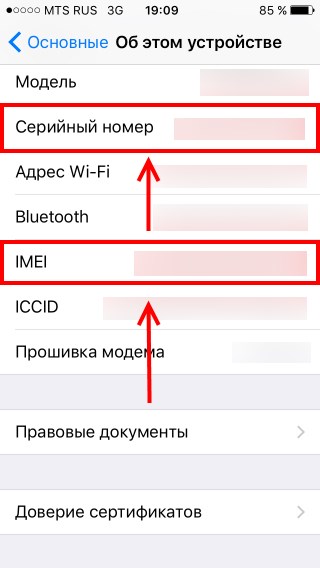 Для полной надежности советуем проверять смартфон сразу по нескольким базам.
Для полной надежности советуем проверять смартфон сразу по нескольким базам.
Официальный ресурс IMEI
Вы можете зайти на сайт https://www.imei.info/ и проверить ваш смартфон там. Это единый ресурс, в котором хранятся данные обо всех устройствах. На главной странице укажите номер и нажмите кнопку Check.
Если IMEI указан верно, появится подробная информация о данном смартфоне. Вы увидите дату релиза, основные характеристики, модель аппарата и другие данные.
Сайт SNDeepInfo
Еще один не менее популярный ресурс – это сайт https://sndeep.info/ru. Основная фишка сервиса – это, конечно же, поддержка русского языка, что очень важно для российских пользователей. Но информации в бесплатном режиме здесь предоставляется меньше. На главной странице в результатах вы увидите наименование модели, производителя, а также сможете просмотреть, был ли украден данный смартфон или нет. Например, пользователь, у которого украли iPhone, может зайти на этот ресурс и заполнить специальную заявку, куда впишет IMEI украденного смартфона.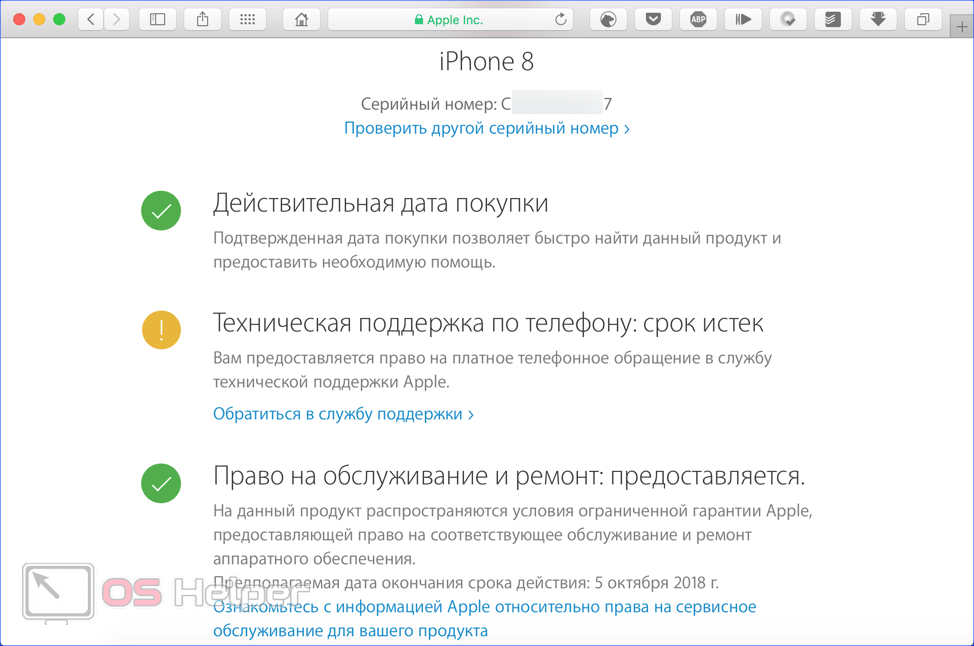 При проверке этого номера будет указываться, что он был украден.
При проверке этого номера будет указываться, что он был украден.
Если вам нужна более полная информация, можете нажать на соответствующую вкладку, где за 2 доллара можно будет получить дополнительные данные в полной комплектации. Если же вам нужна только базовая информация, это обойдется в 0,18 долларов.
Подключение к iTunes на компьютере
Даже если описанные выше способы показали, что телефон такой существует, вам предоставили коробку и в настройках смартфона имеется запись о серийном номере и IMEI, нужно воспользоваться и дополнительными способами проверок, потому что китайские подпольные компании давно уже научились подставлять информацию о реальных серийных номерах, однако на самом деле устройства с такими идентификаторами продаются где-то на официальных прилавках. То есть, просто сделали копию устройства с таким IMEI или другим идентификатором и предоставили вам. Именно поэтому мы советуем воспользоваться программой iTunes, которая автоматически распознает подключенное устройство от Apple и осуществляет синхронизацию данных.
- Загрузите на своем компьютере последнюю версию iTunes и при помощи USB-кабеля подключите смартфон к компьютеру;
- Дождитесь, пока система не определит новое устройство, и как только драйвера для него будут установлены, в iTunes появится ваш айфон;
- Если информация об устройстве не появляется, проверьте корректность установки драйверов или попробуйте вставить USB-кабель в другой порт. В противном случае можно предположить, что iPhone не оригинальный, поэтому и не определяется программой.
Внимание! При подключении к iTunes и просмотре информации об устройстве, обязательно сверьте серийный номер. Он должен совпадать с номером, который указан в настройках данного iPhone.
Проверяем iPhone в Apple Store
Подделать могут в айфоне внешний вид, как самого устройства, так и программного обеспечения, добавив все пункты и вкладки, как в оригинальной версии iOS, но у таких устройств всегда будет один большой минус – это невозможность подключения к Apple Store.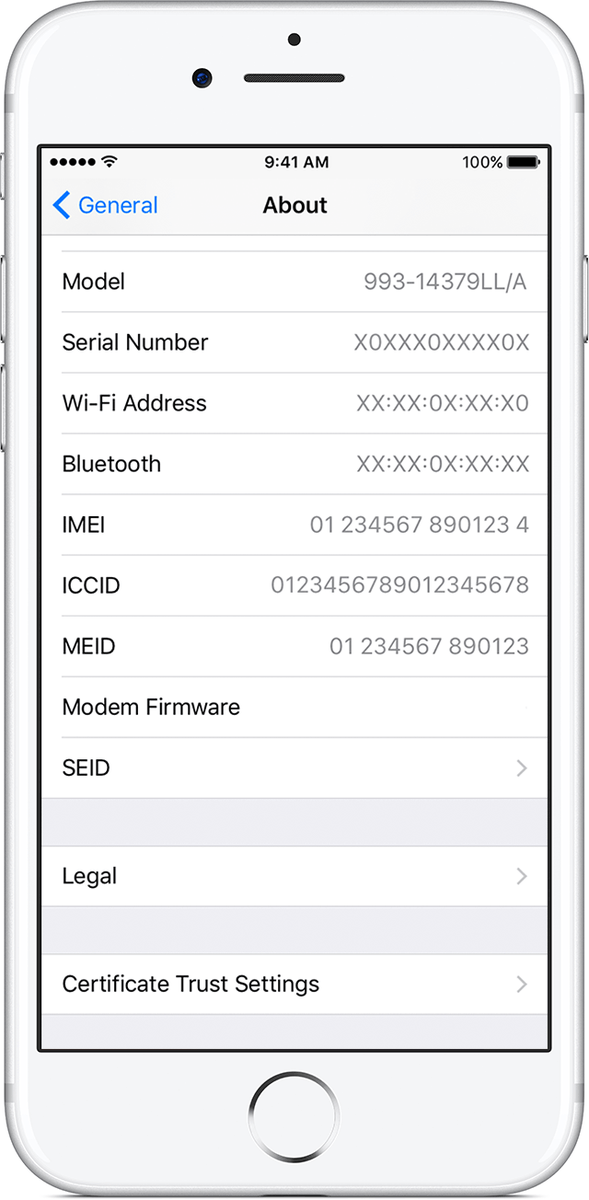 В подделке вы никогда не сможете авторизоваться через Apple ID и зайти в сервис, чтобы скачать какое-либо приложение. Именно поэтому советуем вам сразу же после описанных выше способов для надежности сразу же попытаться авторизоваться в своей учетной записи и попробовать скачать приложение или игру в Apple Store. Если оно загрузится, значит, перед вами 100% оригинальное устройство от Apple!
В подделке вы никогда не сможете авторизоваться через Apple ID и зайти в сервис, чтобы скачать какое-либо приложение. Именно поэтому советуем вам сразу же после описанных выше способов для надежности сразу же попытаться авторизоваться в своей учетной записи и попробовать скачать приложение или игру в Apple Store. Если оно загрузится, значит, перед вами 100% оригинальное устройство от Apple!
Проверяем внешний вид оригинального айфона
Человеку, который ранее не пользовался устройствами от Apple, достаточно трудно оценить внешнее состояние смартфона и сверить его с оригиналом, однако есть определенные закономерности, которые даже новичкам помогут быстро вычислить подделку:
- Знакомимся с устройством. Перед покупкой и встречей с продавцом, рекомендуем посмотреть обзоры в интернете, чтобы понять, какие кнопки у айфона, какой размер, в каких цветовых решениях он выпускается, когда будет анонс и продажа в России. Очень часто продают айфоны, которые должны выйти только через несколько дней, однако продавцы гарантируют при этом 100% оригинальность и свои «выходы на поставщиков».
 Это все лохотрон. Примерно по тому же принципу можно определить подделку, просто посмотрев на ее цвет. Корпорация Apple выпускает устройства в строго определенных цветовых оттенках, и никакие эксклюзивные варианты для отдельных пользователей не предоставляет.
Это все лохотрон. Примерно по тому же принципу можно определить подделку, просто посмотрев на ее цвет. Корпорация Apple выпускает устройства в строго определенных цветовых оттенках, и никакие эксклюзивные варианты для отдельных пользователей не предоставляет.
- Кнопки. Мы уже говорили про кнопки, однако здесь следует более тщательно подойти к проверке. У iPhone, как правило, всего несколько клавиш: качели громкости, кнопка Home, Включение/Выключение и отключение звука. При этом они не хрустят, не издают никакого шума и работают корректно в любых условиях.
- Логотипы. На задней крышке айфона всегда расположен логотип откусанного яблока, а внизу имеется надпись о том, где произведен аппарат. Обращайте внимание на цвет, на форму. Оригинальные устройства не имеют никаких кривых изгибов и узоров, дополнительных цветов на логотипах. Все выполнено ровно, аккуратно.
- Слот для SIM. Основная особенность айфонов – это отсутствие возможности использования дополнительных накопителей для расширения памяти, поэтому в слоте для SIM-карты может быть только симка, причем только одна и никакие SD-карты использоваться здесь не могут, как и дополнительные SIM!
- Материалы.
 Все устройства от Apple изготавливаются из определенных материалов. Изначально просмотрите на официальном сайте, из чего сделан корпус, сколько весит устройство, какие материалы используются на задней крышке. Очень часто в подделках используются немного другие материалы. Например, если в оригинальном iPhone 8 используется стекло на задней панели, в подделках могут просто сделать цельную форму определенного цвета.
Все устройства от Apple изготавливаются из определенных материалов. Изначально просмотрите на официальном сайте, из чего сделан корпус, сколько весит устройство, какие материалы используются на задней крышке. Очень часто в подделках используются немного другие материалы. Например, если в оригинальном iPhone 8 используется стекло на задней панели, в подделках могут просто сделать цельную форму определенного цвета.
Проверка программного обеспечения у iPhone
И последний этап проверки – это некоторые «фишки» в программном обеспечении айфона. Мы описали уже самые распространенные и оптимальные методы проверок, но если вы хотите на 100% убедиться, что перед вами оригинальный телефон, можете попробовать и такие варианты:
- Голосовой помощник Siri. Запустите Siri голосом и задайте любую команду, например, запустить приложение Apple Store или перейти на определенный сайт. В подделках голосовой помощник отсутствует, поэтому данная операция не будет выполнена;
- Приложения.
 Попробуйте запустить приложение Wallet для привязки банковских карт в Apple Pay или «Команды», чтобы привязать определенную голосовую команду к конкретному действию. В подделках таких программ нет, хотя в оригинальной версии iOS они устанавливаются по умолчанию.
Попробуйте запустить приложение Wallet для привязки банковских карт в Apple Pay или «Команды», чтобы привязать определенную голосовую команду к конкретному действию. В подделках таких программ нет, хотя в оригинальной версии iOS они устанавливаются по умолчанию.
Вариантов проверок, действительно, много, и большую часть из них мы описали в этом материале, чтобы вы могли быть уверены в надежности и оригинальности приобретаемого устройства. Если вы впервые покупаете iPhone и не знаете, как подключать его к iTunes, как осуществляется авторизация через Apple ID, рекомендуем взять с собой человека, у которого есть такое устройство, иначе попадете на уловки мошенников и приобретете подделку.
И обращайте внимание на продавца. Например, если он предлагает вам безналичный расчет, доставку в любой регион, но при этом не хочет с вами встречаться лично – это 100% обман, в результате которого максимум, что вы получите – подделку. В худшем случае просто потеряете свои деньги!
tehnotech.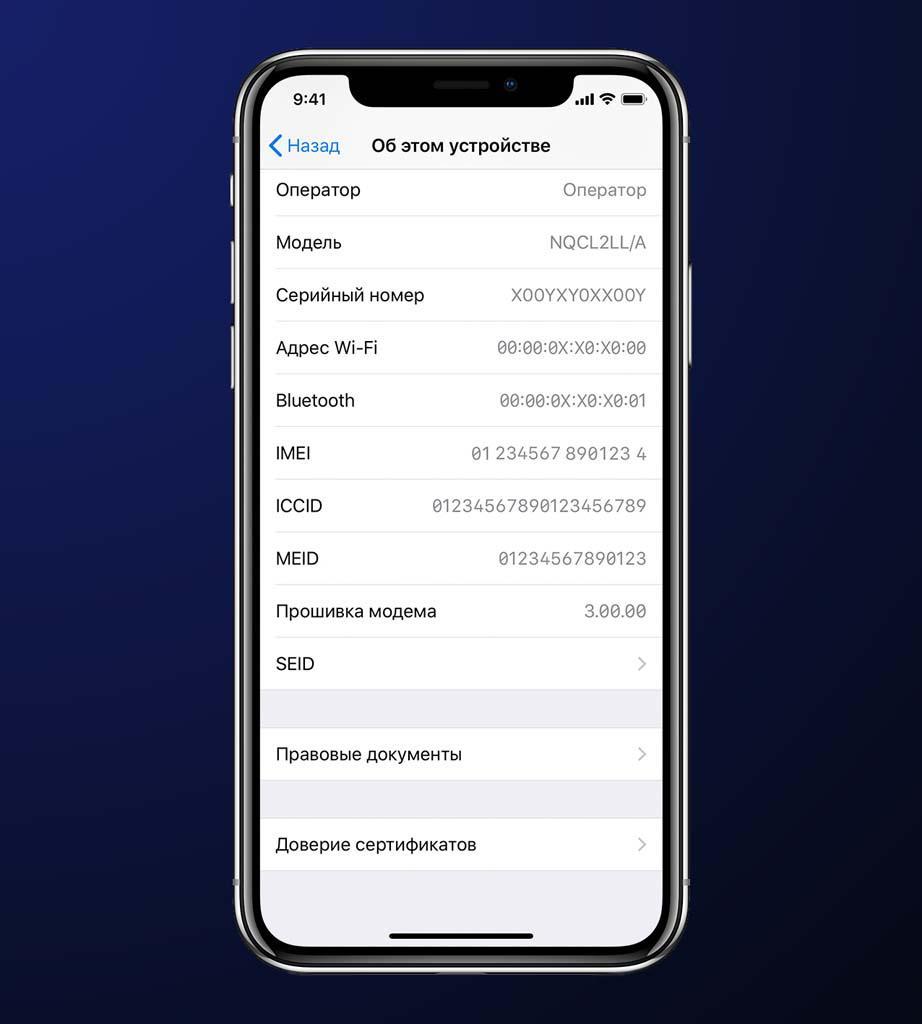 com
com
Как проверить серийный номер iphone. Бесплатная проверка iPhone по IMEI
Серийный номер iPhone, iPad и других продуктов Apple — это уникальная комбинация цифр и букв, в которой заключена определенная информация об устройстве: его модель, место производства, дата выпуска и многое другое.
Как узнать серийный номер iPhone, iPad?
Узнать серийный номер вашего девайса можно несколькими способами. Наиболее простой способ — это заглянуть в настройки вашего iPhone или iPad. Для этого запускаем приложение «Настройки» и идем в «Основные» > «Об этом устройстве», где в общем списке ищем заветную строчку «Серийный номер».Если у вас где-то неподалеку лежит коробка от мобильного девайса, взгляните на неё. Информацию о серийном номере следует искать на наклейке, расположенной на задней стороне коробки.
Если по каким-то причинам коробка не сохранилась, а экран устройства не работает, воспользуйтесь программой iTunes. Для этого девайс необходимо подключить к компьютеру и, запустив на ПК iTunes, перейти в раздел «Обзор».
Для этого девайс необходимо подключить к компьютеру и, запустив на ПК iTunes, перейти в раздел «Обзор».
Также серийный номер может быть выгравирован на самом корпусе устройства. Однако найти эту информацию можно лишь у iPad и iPod Touch.
Расшифровка серийного номера iPhone, iPad
После того, как вы нашли серийный номер своего мобильного устройства, прежде чем перейти к его расшифровке необходимо сосчитать количество знаков в комбинации. Еще не так давно Apple использовала 11-значные серийные номера, но с 2010 года компания начала переходить на 12-значные. При этом структура таких номеров различается, что важно учитывать при попытке расшифровки. Структура 11-значного серийника выглядит следующим образом:- первые два знака — это идентификатор подразделения, грубо говоря, номер цеха;
- третий знак — это последняя цифра года производства данного устройства. Например, если телефон был выпущен в 2010 — будет 0, если в 2011 — 1, в 2012 — 2 и так далее;
- следующие два красных знака — неделя производства.
 У меня это «08» — восьмая неделя 2011 года, то есть февраль;
У меня это «08» — восьмая неделя 2011 года, то есть февраль; - с шестого по восьмой знак — код номера iPhone в этой партии, за 8 неделю 2011 года. У меня это «4CQ»;
- идущие следом два знака, заключенные в оранжевый квадрат, обозначают модель и ее цвет;
- ну и последний знак (желтым цветом) указывает на объем памяти устройства.
Такие серийные номера имеют следующую структуру:
- первые три знака — это код подразделения. Все iPhone, iPad и iPod touch производятся на гигантском заводе Foxconn в КНР. У этого предприятия много подразделений и, к сожалению, полного списка значений комбинации этих знаков нет ни у кого, разве что у Apple;
- четвертый знак — код полугодия, в котором выпущено устройство;
- пятый знак — код недели выпуска, причем отсчет идет с начала полугодия, которое шифруется четвертым знаком;
- с 6 по 8 цифры — уникальный для каждого устройства код
- последние четыре знака — код модели, сообщающий информацию о поколении, объёме памяти, цвете модели и так далее.

Если вы не нашли ответа на свой вопрос или у вас что-то не получилось, а в комментаряих ниже нет подходящего решения, задайте вопрос через нашу . Это быстро, просто, удобно и не требует регистрации. Ответы на свой и другие вопросы вы найдете в разделе.
При покупке iPhone с рук необходимо быть чрезвычайно внимательным. Китайцы научились делать практически идеальные копии смартфонов, отличить которые неопытному пользователю бывает сложно, а оригинальные устройства могут быть с просроченной гарантией. Удостовериться в честности продавца поможет официальный сайт компании Apple, где можно за несколько секунд проверить приобретаемое устройство по серийному номеру.
Для того чтобы получить дополнительную информацию об iPhone нам понадобится серийный номер устройства. Получить его можно различными способами, например, посмотреть на задней крышке устройства (или на лотке SIM-карты в старых моделях), но проще всего — зайти в настройки.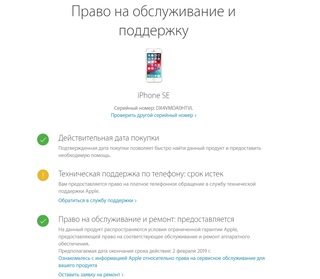
Как узнать серийный номер iPhone?
Шаг 1. Перейдите в меню Настройки -> Основные
Шаг 2. Выберите пункт Об устройстве
Шаг 3. Найдите строчку «Серийный номер » и перепишите указанное в ней значение
Серийный номер добыли, осталось только проверить его на сайте Apple. Как это сделать — написано в инструкции ниже.
Шаг 1. Перейдите на специальную страницу сайта Apple для проверки iPhone по серийному номеру (ссылка)
Шаг 2. В строке «Введите серийный номер аппаратного оборудования» укажите серийный номер проверяемого устройства и нажмите «Продолжить »
Шаг 3. Дождитесь загрузки страницы с результатами и ознакомьтесь с полученной информацией
Какую информацию позволяет узнать данная страница? Здесь вы можете удостовериться в оригинальности приобретаемого устройства, определить дату окончания гарантии и возможности получения технической поддержки по телефону. Если iPhone не был активирован, то на этой же странице вы получите уведомление о необходимости прохождения активации.
Примечание: подобным образом можно проверить серийные номера и других устройств компании Apple, включая компьютеры Mac, планшеты iPad, приставки Apple TV и даже некоторые аксессуары.
Купить поддержанное устройство — это хороший способ сэкономить, так как многие продают свои телефоны и планшеты практически сразу после приобретения, но цену все равно приходится скидывать, а при нынешних расценках на технику от компании Apple это будет приличная скидка. Но при покупке б/у устройства с рук есть один большой риск — заплатить за сломанный или неоригинальный Айфон или планшет. Чтобы не попасться на разводы мошенников, нужно проверить устройуство перед покупкой и следует придерживаться нескольких правил, о которых пойдет речь в следующей части статьи.
Как проверить Айфон при покупке с рук
Если вы все-таки решились приобрести iPhone, iPad или iPad touch с рук, а не в официальном магазине, то первое, на что стоит обратить внимание, так это на самого продавца. Это слабый показатель, но перед тем как покупать у человека что-то, посмотрите, внушает ли он доверие. Если это поставщик, который занимается массовой перепродажей б/у устройств, то почитайте отзывы о нем, свяжитесь с его бывшими клиентами: спросите у них, довольны ли они своей покупкой, не сломалось ли устройство через некоторое время после активации. Но помните, что многие мошенники накручивают отзывы, то есть не все, сказанное о продавце в интернете, может быть правдой.
Если это поставщик, который занимается массовой перепродажей б/у устройств, то почитайте отзывы о нем, свяжитесь с его бывшими клиентами: спросите у них, довольны ли они своей покупкой, не сломалось ли устройство через некоторое время после активации. Но помните, что многие мошенники накручивают отзывы, то есть не все, сказанное о продавце в интернете, может быть правдой.
Если с продавцом вопрос решен, то следующее, что стоит проверять — само устройство.
Внешний вид
Перед покупкой с рук сходите в официальный магазин и подержите желаемое устройство в руках, изучите тактильные ощущения от материала, из которого он сделан. Узнайте примерные цены, по которым можно купить оригинальное устройство, если его б/у версия будет отличаться в цене слишком сильно, то стоит задуматься.
Предметы, необходимые для проверки устройства
Итак, если вы идете на сделку, то чтобы быть полностью уверенным в работоспособности устройства, необходимо иметь при себе следующие вещи:
- Рабочие наушники, они понадобятся для того, чтобы проверить, работают ли они с покупаемым устройством.
 Не стесняйтесь попросить продавца дать вам устройство в руки на тестирование, это обязательный этап. Вы не можете покупать устройство, не проверив работают ли на нем важные вам программы и активируется ли определенные функции.
Не стесняйтесь попросить продавца дать вам устройство в руки на тестирование, это обязательный этап. Вы не можете покупать устройство, не проверив работают ли на нем важные вам программы и активируется ли определенные функции. - Ноутбук, на котором будет установлен iTunes, который позволит проверить многие характеристики устройства. О том, как это сделать, пойдет речь ниже в этой же статье.
- Внешний аккумулятор, с помощью которого можно проверить, заряжается устройство или нет.
- Телефон, на котором имеется стабильный мобильный интернет.
- SIM-карту — она пригодится для проверки сотовой связи и интернет-соединения.
- Канцелярскую скрепку или специальный ключ, который идет в комплекте с Apple-устройствами. Эти предметы понадобятся для того, чтобы вытащить лоток с сим-картой из корпуса устройства.
Имея вышеперечисленные вещи, вы спокойно сможете проверить работу всех функций и приложений покупаемого устройства. На какие параметры нужно будет обратить более пристальное внимание, будет описано дальше.
Как отличить модель устройства
Если вы не в первый раз сталкиваетесь с Apple-устройствами, то можете пропустить этот пункт. Но если вы впервые покупаете технику от фирмы Apple, то эта информация будет для вас очень полезна. iPhone 5 от iPhone 6 отличить несложно, но вот iPhone 4 от iPhone 4S отличить немного сложнее.
Эти две модели различаются номером модели, который можно найти на задней крышке, перевернув устройство экраном вниз.
Также отличительной чертой одной модели от другой является внешний вид задней камеры и кнопки «Домой». У iPhone 5 камера уже, а у iPhone 5S на кнопки «Домой» есть квадрат, который обозначает наличие функции Touch ID.
iPhone 6 и 6S
Эти две модели отличить легче — достаточно обернуть устройство передней стороной с экраном вниз, а на задней проверить наличие значка в виде ромба с английской буквой S.
Здесь ситуация аналогична iPhone 5, так как проверить модель устройства можно при помощи кода на обратной стороне корпуса:
Также модель устройства можно определить по расположению антенн.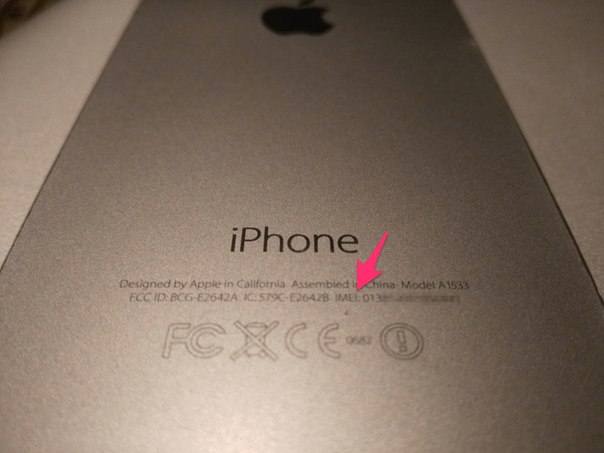
Более подробно обо всех моделях устройств можно прочесть на официальном сайт Apple, перейдя по следующей ссылке — https://support.apple.com/ru-ru/HT201296 .
Проверка водяного датчика
Перед покупкой устройства необходимо удостовериться, не было ли оно утоплено. Проникновение воды вовнутрь iPhone, iPad или iPod touch может привести как к ежесекундной поломке, так и к коррозии металла, что приведет к поломке через несколько недель или месяцев. Также немаловажным фактором является тот факт, что с устройства, подверженного воздействию воды, автоматически снимается гарантия.
На Apple-устройствах есть специальный внешний датчик — Liquid Contact Indicators, индикатор влажности. Если внутрь устройства попадала когда-либо вода, то этот датчик изменяет цвет с серого или белого на ярко-красный. Подробнее о том, где находится этот индикатор на разных моделях телефона, обрисована в таблице:
Комплектация
Теперь остановимся на том, что должно находиться в коробке, кроме самого телефона:
Все остальные аксессуары докупаются отдельно. Если одного из составляющих комплектации нет в коробке при продаже, то это должно быть отдельно оговорено с продавцом и сказываться на цене товара.
Проверка подлинности
Следующий шаг — проверить подлинность устройства при помощи серийного номера и уникального кода IMEI. Эти данные можно найти на обратной стороне коробки, на специальной наклейке. Но этим данным не стоит доверять, так как коробка может быть от другого устройства или наклейка может оказаться поддельной.
Существует более верный способ узнать эту информацию — через настройки телефона или планшета, там их никто не подделает.
- Берем устройство в руки и открываем приложение «Настройки».
- Переходим к разделу «Основные».
- Переходим к подразделу «Об этом устройстве».
- Здесь вы можете отыскать две строчки: серийный номер и IMEI. Можете сверить эти цифры с теми, которые указаны на представленной продавцом коробке. Если они не совпадут, значит, устройство не принадлежит коробке, а это повод задуматься над честностью продавца.
Еще один способ узнать нужные нам коды — вытащить лоток, где находится сим-карта, и прочесть указанный на нем серийный номер и IMEI. Извлечь лоток можно при помощи канцелярской скрепки. Этот способ имеет один минус — не на всех моделях устройств коды указываются на лотке.
Последний способ узнать IMEI — развернуть устройство тыльной стороной и внизу крышки посмотреть мелкие буквы и цифры, среди которых расположен наш заветный номер.
Как только вы закончите с выяснением номеров и кодов, следует перейти на один из предложенных далее сайтов и вбить туда необходимые данные. Сайт покажет вам подробную информацию об устройстве: цвет, дату выпуска, содержание и начинку, номер модели. Сравните все данные с теми, что вы видите на самом устройстве, и с тем, что сказал вам сам продавец. Если все совпало, то можно разбираться дальше. Список сайтов, предоставляющих подобные услуги по выдаче информации об Apple-устройствах:
Проверка на наличие восстановлений
Проверка на залоченность
Существует три типа мобильных Apple-устройств:
- Lock — телефоны, которые работают только с одним заранее определенным оператором связи. То есть, если вы приобретете такое устройство, то сможете пользоваться услугами только одной компании, обеспечивающей сотовую связь и мобильный интернет, и никакой другой.
- Neverlock — устройство без каких-либо ограничений в сфере выбора оператора.
- Softunlock — устройство, которое раньше относилось к группе Lock, но потом было «разлочено» программным путем, то есть теперь имеет все параметры, свойственные Neverlock.
Конечно, Lock-устройства немного дешевле, чем Neverlock, но эта экономия ни к чему хорошему не приведет, а проблем с заранее определённым оператором, без права его изменить, будет довольно много.
Как опознать разлоченное устройство?
Есть несколько характерных признаков, помогающих определить устройство, которое разлочивали программным путем:
Проверка функций и физической составляющей
Теперь остался последний, но при этом практически самый важный этап — проверка стандартных возможностей устройства и его внешнего вида.
Корпус
Проверьте, есть ли на корпусе сильно выделяющиеся помятости, трещины, отколотые кусочки. Все эти параметры могут сказать о том, как часто устройство падало и подвергалось другим физическим воздействиям. Особо опасны повреждения в области антенн, которые могут повлечь за собой помехи в связи.
Шурупы
Возле входа для USB-кабеля должны находиться два не сорванных шурупа. Если они отсутствуют, то можно смело заявить — устройство разбиралось вручную и, соответственно, гарантия на него не действует.
Кнопки
Проверьте, насколько хорошо все кнопки выполняют свои функции, так как замена кнопок в сервисе может потребовать немало денежных средств.
Камера
Проверьте, нет ли внешних повреждений на передней и задней камере. Попробуйте что-то сфотографировать на ту и другую камеру. Если вы заметите неточную передачу цветов, то это будет означать, что поврежден сенсор камеры.
Экран
Откройте различные приложения, перезагрузите устройство, проверьте наличие битых пикселей (черных точек). Если при нажатии на экран возникает хруст, или чувствуется неровность или пустота, то экран не оригинальный, его меняли. Обратите внимание на равномерность яркости и передачи цветовой гаммы.
Сенсор экрана
Перемещайте значки в меню устройства, следя за их плавностью. Попробуйте использовать устройство в горизонтальном и вертикальном положении. Если есть возможность, быстро наберите сообщение на клавиатуре, при этом все нажатые буквы должны появиться на экране. Если этого не происходит, то у устройства есть явные проблемы с сенсором.
Аккумулятор
Запустите съемку видео и проверьте, на сколько процентов за 2–3 минуты сядет устройство. Рамки в 1–5% приемлемы, все остальные параметры означают наличие проблемы, а менять аккумулятор сразу после покупки не захочется никому.
Сотовая связь
Динамик
Тут все просто — включите любую мелодию и проверьте, насколько хорошо устройство ее воспроизводит. Не должно быть ни помех, ни перескоков, ни шуршания. Динамик можно проверить также во время телефонного разговора.
Wi-Fi, Bluetooth
Проверьте, работают ли эти две функции. Помните, что Bluetooth работает только с другими Apple-устройства, с Android он передавать файлы не будет. К сети Wi-Fi устройство должно быстро подключаться и мочь закачивать через нее файлы.
Зарядка
Для этого пункта вы брали с собой сторонний аккумулятор. Подключите его к устройству и проверьте, пойдет ли зарядка.
Подключение к iTunes
Если у вас получилось взять с собой ноутбук, то попробуйте синхронизировать свое устройство с iTunes. Это подтвердит его подлинность. Не стоит покупать телефон или планшет, который не определяется в iTunes.
Выход из аккаунта Apple ID
Последнее, что стоит сделать перед тем, как отдать деньги за устройство — это полностью выйти из учетной записи старой Apple ID, принадлежащей прежнему хозяину. В противном случае он может в любой момент объявить устройство пропавшим и заблокировать его удаленно, совершенно не спрашивая вашего согласия.
- Открываем приложение «Настройки».
- Перейдите к разделу iCloud.
- Отключите функцию «Найти iPhone».
- Пускай прежний владелец введет пароль от своей учетной записи, это необходимо для отключения функции.
Итак, перед тем как отдавать деньги досконально проверьте устройство, используя вышеописанную инструкцию. Будьте очень внимательно, отдавайте деньги только за то, что собственноручно держали в руках и тестировали. Требуйте полную комплектацию или объяснения, почему та или иная вещь отсутствует. Главное — не забудьте выйти из аккаунта предыдущего владельца, так как большинство мошенников зарабатывают именно на этой оплошности покупателей.
Потребность «пробить» имей появляется у владельцев айфона в 2-х случаях. Первое – это приобретение не нового гаджета от эппл. И второе – это покупка девайса через неофициальный магазин. Допустим, это может быть приобретение аппарата «с рук».
Проверка серийного номера на официальном сайте Apple позволить определить на 100% подлинность аппарата. Также серийный номер iPhone можно проверить и иными методами – через сам гаджет, по надписям на упаковке.
Помните, что любой iOS-девайс от эпл должен перед покупкой проверяться на подлинность. Настоящий аппарат обеспечит вас правом на гарантийный ремонт, пользование услугами поддержки и другими преимуществами.
Для проверки iPhone по серийному номеру, требуется первым делом узнать эту комбинацию цифр. А дальше будет легко получить данные об iPhone на сайте Apple. Либо пробить тестируемый гаджет через другой источник.
А как проверить айфон по IMEI на сайте Apple – читайте в нашей статье.
На самом деле, в сети предостаточно ресурсов, позволяющих осуществить эту процедуру. Но эксперты рекомендуют пользоваться одним из двух. По какой причине? Просто потому, что за информацию на них не требуется платить, а в достоверности полученных сведений сомневаться не приходится. Все данные -можете быть уверены – будут точны на 100%.
Речь идет, во-первых, о ресурсе, на котором приобретался девайс. А второе – это, как вы догадались, сайт производителя. О последнем способе сегодня будет говориться подробно.
Как проверить IMEI на ресурсе Apple в сети?
Специально для вас – пошаговая инструкция. Делается процедура очень легко – всего в 3 этапа. Каждый из них не представляет большой сложности. Итак, приступим.
1 Первое, что нужно сделать – это, определить IMEI нашего гаджета. Это делается легко, ведь номер указан в настройках девайса и на упаковочной коробке, в котором поставлялся аппарат. И если упаковку вы могли выбросить, никто не мешает войти в меню гаджета и быстро получить нужную информацию. 2 Дальше потребуется зайти на ресурс Apple в сети, в специальный раздел, где и производится проверка. В поле нужно вбить определенный на первом шаге номер и щелкнуть по кнопке продолжения. 3 Быстренько получаем итоги. Здесь перед нами предстанет детальная информация о гаджете – его цвет, версия, период окончания технической поддержки и другое. Также появится сообщение о необходимости активировать девайс, если эта операция не была проделана раньше.После заключительного шага уже можем сделать вывод о подлинности Phone. Можем также выяснить, не был ли изменен корпус гаджета, и принадлежит ли серийный номер нашему аппарату.
Запомните, что приведенная выше инструкция позволит вам проверить не только мобильные iOS-гаджеты, но и всю остальную продукцию Apple на предмет подлинности. Сюда же можно отнести и ряд аксессуаров, ТВ-приставки и прочее.
Однако, кроме проверки IMEI, есть и другие способы узнать, настоящий перед вами iPhone или фейк.
Несколько способов проверки iPhone на оригинальность
1 Отличный метод – закачать iTunes на ПК либо ноутбук, если вы еще ранее этого сделали. Потом подсоединить к нему гаджет. И если перед вами не подделка – утилита быстро распознает телефон, и будет прекрасно с ним взаимодействовать. Этот способ – верный на 100%. Но у него есть минус – ведь ноутбука под рукой может не оказаться. 2 Еще один легкий, но надежный способ проверки – включить аппарат, войти в главное меню и внимательно приглядеться к иконкам часов и календаря. В последнем должна отображаться актуальная дата (конечно, если элемент настроен). А если настройки не делались – должна стоять та дата, которая на данный момент установлена в «операционке». На часах время тоже должно отображаться, а секундная стрелочка – двигаться. Такая картина всегда присутствует в оригинальных девайсах. А вот в фейках этого и в помине нет. Так что даже простого взгляда на дисплей может оказаться достаточно для выявления грубой подделки. 3 Меню подлинника обязательно содержит иконку App Store. Нечестный продавец может обманывать вас сколько годно, говоря, что приложенные было удалено и нужно его заново закачать, что в этой модели девайса его нет и прочую чепуху. Проверяя потенциальную покупку, не поленитесь и проверьте наличие App Store в перечне приложений гаджета. 4 Кроме названого выше магазина, в меню должны присутствовать и другой софт от разработчика (например, почта, советы, Game Center и многое другое). Китайские умельцы обычно здесь допускают промахи, и оной или нескольких программ будет не хватать. Запомните, что удалить стандартные элементы из девайса невозможно.Как проверить подленность iPhone по серийному номеру
Сегодня мы будем проверять iPhone по серийному номеру. Проверять телефон при помощи этого 11-тизначного номера будем по базе технических характеристик продуктов компании Apple. При помощи этой базы можно проверять не только iPhone, но и другие устройства, произведенные купертиновцами, будь то MacBook, плеер iPod или планшет iPad.
Для чего простому пользователю может понадобиться проверка iPhone по серийному номеру? Для того чтобы точно знать какая именно модель у него перед глазами, что очень полезно для тех, кто совсем не разбирается в телефонах марки Apple и не в состоянии на глаз отличить iPhone 3G от iPhone 4S или, к примеру, первую модель iPhone от iPhone 3GS. Проверив iPhone по серийному номеру, мы узнаем точное название модели, дату изготовления и подробные технические характеристики данной модели.
Проверка iPhone по серийнику также будет полезна покупателю телефона марки Apple, а особенно покупателю модели побывавшей в употреблении (б/у). Некоторые умельцы приноровились начинку старых моделей размещать в корпус от новых моделей или тупо выдавать iPhone 4 за iPhone 4S. Поэтому если Вы сомневаетесь или не разбираетесь, то можете записать серийный номер и проверить его по базе Apple перед покупкой iPhone.
Для проверки заходим на сайт технической поддержки Apple.
В графе «Поиск технических характеристик» вводим серийный номер нашего устройства большими английскими буквами и нажимаем Enter (Return). Если не знаете где искать серийный номер, почитайте – «Секреты серийного номера iPhone» и «Покупка iPhone. Родная коробка».
На web-странице появится название устройства, ниже модель со ссылкой на спецификации и дата изготовления iPhone. В нашем примере мы видим, что устройство – iPhone, модель – 3GS, дата производства – 19.06.2009 г.
Нажав ссылку со спецификациями можно узнать подробные технические характеристики проверяемого iPhone – вес и размеры устройства, комплект поставки, поддерживаемые протоколы связи, емкость аккумулятора, системные требования, объем памяти, даже количество мегапикселей iPhone.
Научившись проверять айфон по серийному номеру, Вы узнаете много интересного о своем телефоне. Проверить любой Apple iPhone можно и другими способами, к примеру по IMEI-коду, но об этом немного позже.
Как узнать серийный номер iPhone, iPad или iPod Touch
Если ваше iOS-устройство находится в сервисном центре или необходимо узнать украден, потерян или на гарантии ваш iPhone или iPad, то наличие серийного номера устройства под рукой может помочь вам в этом. Это 11-значное число показывает, где устройство было собрано, когда оно сошло с конвейера и многое другое. Далее мы расскажем как найти серийный номер и IMEI вашего iPhone, iPad или iPod Touch и проверить их по серийному номеру на официальном сайте Apple.
Где находится серийный номер айфона? Как выглядит серийный номер айфонаЕсли вы по-прежнему храните оригинальную упаковку от вашего устройства, то вы можете найти серийный номер, напечатанный на этикетке штрих-кода.
Для пользователей iPad и iPod Touch: Серийный номер вашего устройства можно посмотреть на задней крышке корпуса внизу у основания, он нанесен методом гравировки.
Для пользователей:
- iPhone 3G
- iPhone 3GS
- iPhone 4 (модель GSM)
- iPhone 4s
Серийный номер вашего устройства напечатан на лотке SIM-карты, вместе с номером IMEI устройства.
Для пользователей:
- iPhone 7
- iPhone 7 Plus
- iPhone 6s
- iPhone 6s Plus
- iPhone 6
- iPhone 6 Plus
- iPhone SE
- iPhone 5s
- iPhone 5c
- iPhone 5
Серийный номер вы можете узнать только на коробке устройства, в настройках устройства или в iTunes. Далее мы покажем как это сделать.
Узнать серийный номер с помощью iTunes Где найти серийный номер в iTunesПодключите устройство к Mac или PC, запустите приложение iTunes и нажмите на имя устройства, чтобы открыть вкладку Обзор. Вы увидите имя вашего устройства, емкость и серийный номер, указанный рядом с миниатюрой вашей модели. Вы также можете скопировать серийный номер, щелкнув правой кнопкой мыши на поле и выберите команду «Копировать».
В меню “Об этом устройстве” Как узнать серийный номер iphoneНа своем устройстве iOS, в приложении «Настройки», выберите «Основные» > «Об этом устройстве» и пролистайте вниз до поля Серийный номер.
Проверка айфона по серийному номеру
Теперь когда мы узнали наш серийный номер, остается проверить айфон по серийному номеру на официальном сайте Apple. Для этого:
- Перейдите на специальную страницу, в поле «Введите серийный номер аппаратного оборудования» впишите свой номер, который вы узнали ранее.
- Введите проверочный код
- Нажмите «Продолжить«
Оцените пост
[всего: 0 рейтинг: 0]
Смотрите похожее
Как проверить Айфон по IMEI на сайте Apple?
Здравствуйте, дорогие посетители! Сегодня научимся проверять айфон по IMEI на сайте Apple.
Цель статьи: помочь людям не быть обманутыми при покупке iPhone.
Немного о ситуации с айфонами в России и в том числе во Владивостоке.
Рынок айфонов во Владивостоке делится на два фронта.
- Продажа оригинальных iPhone.
- Продажа восстановленных (НЕ новых) iPhone.
Кто-то продает оригинальные айфоны, а кто-то восстановленные под видом новых. И человек, не просвещенный в данной области, может легко стать жертвой недобросовестных продавцов. Поэтому я написал эту статью Вам в помощь.
Что такое восстановленный (рефреш) айфон?
Восстановленный айфон — это телефон бывший в употреблении или после ремонта, в котором были заменены все неисправные детали и устранены неполадки на материнской плате. Далее такие телефоны упаковываются и продаются под видом новых. Только об этом говорят не все продавцы при продаже. С виду телефон выглядит абсолютно новым, но это далеко не так. Такие айфоны еще называют «рефреш». С английского «Refresh» значит «Обновить».
Как же нам всё таки убедиться в том, что перед нами действительно новый и оригинальный телефон?! Сейчас об этом и расскажу.
Как проверить айфон на оригинальность?
У каждого айфона имеется серийный номер, который можно ввести на сайте Apple и увидеть был ли активирован телефон или нет? Для этого перейдите по этой ссылке и введите серийный номер (смотрите его на задней стороне коробки или в настройках — основные — об устройстве — серийный номер).
А теперь самое интересное!
Если сайт выдаст, что «Необходимо активировать iPhone» (как на картинке ниже), значит первый шаг прошел успешно.
Если же после ввода серийного номера, вы увидите что-то другое, значит этот телефон был ранее активирован и скорее всего уже использовался.
Теперь расскажу об одном очень важном нюансе. Не всегда такая надпись «Необходимо активировать iPhone» говорит о том, что ваш телефон не был активирован ранее т.к. есть умельцы, которые могут сбросить активацию (проще говоря, превратить айфоны вновь в не активированные). Поэтому нужно прибегать ко второму шагу, который мы рассмотрим дальше.
После того, как вы активировали, iPhone, введите серийный номер через 20-30 минут еще раз, т.е. повторите первый шаг. Вы увидите вот это (смотрите картинку ниже).
На что здесь стоить обратить внимание? Как видите, важный пункт я подчеркнул красной линией. Теперь объясню, что это значит.
Расчетная дата окончания срока действия: 28 января 2018 г. — это срок, когда гарантия на айфон закончится. Соответственно если iPhone был куплен и активирован 28 января 2017 года, то срок действия гарантии заканчивается через год т.е. 28 января 2018 г. (плюс/минус один день т.к. Россия живет на день вперед Америки). Это говорит о том, что ваш айфон действительно новый т.к. все новые айфоны имеют один год гарантии.
Если после активации телефона вы получаете гарантию меньше года, значит этот телефон был уже активирован и скорее всего уже использовался.
Подытожим:
- Новый айфон должен быть не активированным.
- Новый айфон после активации должен иметь годовую гарантию.
Вот такие нехитрые проверки могут помочь Вам при покупке айфона. Если у Вас появились вопросы, задавайте их ниже, всегда будем рады ответить на них.
Если статья оказалась для Вас полезной, не забудьте поделиться ею с друзьями, например, в Фейсбуке, в Одноклассниках или Вконтакте (кнопка «Поделиться» находится ниже)! Спасибо!
ПРОДАЖА АЙФОНОВ ВО ВЛАДИВОСТОКЕ
iFIX-SHOP.RU
С уважением, iFIX.
Как проверить iPhone на оригинальность по серийному номеру и IMEI на сайте Apple?
При покупке смартфонов iPhone компании Apple вы можете проверить устройство по серийному номеру. Тем самым сможете избежать покупки китайской подделки, которые стали слишком похожими на оригинальные телефоны. Кстати, после покупки необходимо выполнить некоторые действия.
Поэтому нужно быть осторожным, особенно когда покупаете смартфон не в официальном магазине Apple либо их партнеров. Также при совершении покупки Б/У телефона обращайте свое внимание на серийный номер и IMEI, как его проверить, разберемся дальше.
Что же такое серийный номер и IMEI?
Серийный номер – это уникальный код для каждого устройства. В нем зашифровано множество данных – страна, дата выпуска и т.д. IMEI – международный уникальный идентификатор гаджета. Он используется для отслеживания и блокировки украденного смартфона.
Как посмотреть серийный номер в iPhone?
Делается это несколькими способами, а именно самый простой: можно посмотреть в настройках телефона (Настройки –> Основные -> Об устройстве).
Фото: Тыльная сторона коробки iPhoneЗдесь вы увидите пункты “Серийный номер” и “IMEI”. Если у вас нет возможности зайти в настройки, на лотке для SIM-карты написан IMEI, а по нему – узнать серийный номер. Вторым способом вы можете посмотреть серийный номер на тыльной стороне коробки iPhone, но она может и отсутствовать при приобретении смартфона с рук.
Все серийные номера iPhone представлены в следующем формате:
AABCCDDDEEF, где:AA – идентификатор завода и машины.
B – год выпуска («0» означает, что телефон выпущен в 2010, «9» – 2009 и так далее).
CC – производственная неделя.
DDD – уникальный идентификатор (отличается от UDID).
EE – цвет смартфона.
F – объем памяти (S – 16 Гб, T – 32 Гб).
Еще следует обратить внимание на то, что в серийном номере может встречаться НОЛЬ, не перепутайте с буквой O, ее не должно быть не в одном серийном номере.
Серийный номер Apple Watch
Как узнать серийный номер при помощи IMEI?
В этой процедуре нам поможет сайт iphoneimei.info. Переходим по ссылке и вводим серийный номер аппарата, вам укажут некоторые данные о смартфоне, в том числе и серийный номер.
- Вводим IMEI в поле ввода.
- Жмем кнопку внутри поля, либо Enter.
- После загрузки страницы получаем необходимые данные.
Понравилась статья? Подпишись на наш телеграм канал. Там новости выходят быстрее!
Таким образом вы узнали:
- серийный номер,
- модель телефона,
- объем памяти.
Как правильно купить или продать б/у iPhone
Как проверить iPhone по серийному номеру на официальном сайте Apple?
Для проверки iPhone нужно перейти на официальную страницу сайта Apple – checkcoverage.apple.com. Действуем по следующей инструкции:
- вводим свой серийный номер в специальное поле;
- нажимаем на кнопку “Продолжить”;
- внимательно просматриваем полученные данные.
Теперь вы имеете информацию о дате окончания гарантии и оригинальности устройства. Также можно проверить практически любые устройства Apple от планшетов этой компании до компьютеров и TV приставок.
Как проверить, новый ли iPhone вы купили (активирован или нет)?
- На сайте Apple зайти в раздел «Проверка права на обслуживание и поддержку», в котором проверить, действительно ли приобретаемый покупателем iPhone не был использован ранее.
- Все что необходимо знать пользователю для работы с сервисом – это серийный номер устройства.
- У активированных гаджетов этот номер можно узнать в «Настройках», в разделе «Основные», пункте меню «Об этом устройстве».
- В том случае, если iPhone встречает пользователя стартовым экраном приветствия, его серийный код можно узнать, нажав кнопку «i» в правом нижнем углу.
Метод проверки iPhone на оригинальность Zombie Check
Новый метод проверки получил название Zombie Check. Он предусматривает подключение смартфона или планшета к компьютеру через сдвоенный кабель, к одной из частей которого прикреплен дополнительный блок, похожий на переходник для чтения карт памяти. После этого на компьютере под управлением macOS 10.8.5 и новее запускается специализированное приложение для сканирования. Таким образом выполняется проверка серийных номеров всех комплектующих, вне зависимости от степени повреждения аппарата.
Фото: проверка iPhone на подлинность Zombie CheckРоман Владимиров, эксперт по товарам Apple, менеджер компании pedant.ru. Консультант сайта appleiwatch.name, соавтор статей. Работает с продукцией Apple более 10 лет.
Find My Iphone Check Serial
Результаты листинга Find My Iphone Check Serial
Найдите серийный номер или IMEI на вашем iPhone, iPad или
Только сейчас Для iPhone нажмите Телефон Номер под ваше устройство имя или модель устройства на найдите IMEI / MEID и ICCID. Для iPad (сотовая модель) нажмите Serial Number, чтобы найти CDN, IMEI / MEID и ICCID. Если вы хотите вставить эту информацию…
Предварительный просмотр / Показать еще
См. Также : Утерян поиск серийного номера iPhone Показать подробности
Проверить IMEI iPhone или серийный номер Apple БЕСПЛАТНО бесплатно iPhone IMEI
Только сейчас Проверьте iPhone imei или серийный номер для любого устройства APPLE.Здесь вы можете проверить свой iPhone imei или серийный номер по модели, размеру, цвету, серийный номер , статус покрытия, найти мой статус iPhone , simlock и другую информацию. Также вы можете проверить любое устройство Apple с \ n Macbook, iMac, iPad или AirPods на любом устройстве.
Предварительный просмотр / Показать еще
См. Также : Проверить серийный номер apple iphone Показать подробности
Серийный номер Apple проверить IMEI24.com
4 часа назад Apple серийный номер чек , Mac серийный Декодер. Apple проверяет покрытие по серийному номеру . Сервис позволяет получить всю информацию обо всех устройствах Apple. Поддерживаются все продукты Apple, такие как iPad, iPod, , iPhone , iWatch и компьютеры Mac. Просто введите ваше устройство Apple Серийный номер , и вы получите информацию о модели. Информация основана на серийном номере , результаты являются приблизительными и могут быть i
Предварительный просмотр / Показать еще
См. Также : украден серийный номер телефона iPhone Показать подробности
Бесплатная проверка статуса iCloud Найти мой iPhone Проверить
4 часа назад Найти мой iPhone Проверить (FMI) — Проверка блокировки активации — iCloud Проверить БЕСПЛАТНО.Введите IMEI вашего устройства Apple или серийный номер и посмотрите, включен ли статус iCloud или нет. Заполните это поле.
Предварительный просмотр / Показать еще
См. Также : Найти iphone по серийному номеру Показать подробности
Проверить поиск серийного номера Apple Mac, Watch, iPhone
8 часов назад Проверить серийный номер любого устройства Apple : iPhone и MacBook, AirPods, iPad, часы, Mac и даже iPod и Aple TV.Наш бесплатный онлайн-инструмент поиска SN может расшифровать каждый Apple с серийным номером , поэтому вы можете убедиться, что проверяющее устройство является оригинальным, а также получить подробную информацию о продукте Apple, включая модель, дату производства и возраст устройства, гарантию и истечение срока действия покрытия. , Статус AppleCare и т. Д.
Предварительный просмотр / Показать еще
См. Также : Серийный номер на проверке Показать подробности
SNDeepInfo Проверить IMEI iPhone или серийный номер…
2 часа назад На проверить телефон IMEI номер, наберите * # 06 #, нажмите кнопку вызова и он отобразится на экране.Номер IMEI выглядит как 15-значный цифровой код. IMEI дублируется под аккумулятор вашего телефона , на упаковке и квитанциях. Пользователи Apple могут найти номер IMEI iPhone в Настройках-> Общие-> О программе.
Предварительный просмотр / Показать еще
См. Также : Поиск серийного номера Apple Показать подробности
Как проверить, разблокирован ли iPhone с помощью IMEI Asurion
3 часа назад Как найти номер IMEI вашего iPhone .Вы найдете , номер IMEI, напечатанный внутри батарейного отсека вашего iPhone , или вы можете получить к нему более легкий доступ, набрав * # 06 # на клавиатуре. Воспользуйтесь онлайн-программой проверки IMEI. После того, как вы нашли свой номер IMEI, вы можете увидеть, разблокирован ли ваш iPhone , подключив его к онлайн-базе данных.
Предварительный просмотр / Показать еще
См. Также : Введите серийный номер iphone Показать подробности
Проверить статус iCloud и найти iunlocker для моего iPhone.com
2 часа назад Прежде чем пробовать что-либо еще, вы можете просто набрать * # 06 # на на вашем iPhone (или на любом мобильном телефоне ), это должно получить номер IMEI. Подождите немного, и IMEI появится на экране. Этот небольшой трюк с цифровым набором действительно работает для получения IMEI и на других сотовых телефонах, а не только на iPhone
Предварительный просмотр / Показать больше
См. Также : Серийный номер Iphone Показать подробности
Как узнать, когда был произведен ваш iPhone…
Только сейчас Проверьте серийный номер . Серийный номер вашего iPhone может предоставить вам полезную информацию о дате изготовления. Но сначала вам нужно перейти в Настройки → Общие → О программе → Серийный номер . Скопируйте серийный номер и перейдите на страницу Apple Coverage Check . Вставьте серийный номер в поле поиска, введите код Captcha и нажмите
Предварительный просмотр / Показать еще
См. Также : Номер телефона Показать подробности
Как проверить, был ли ваш iPhone отремонтирован
7 часов назад (Вы можете проверить статус гарантии на iPhone , посетив гарантийный сайт Apple и введя серийный номер устройства .Восстановленные устройства сторонних производителей. Если ваш телефон был ранее отремонтирован в ходе независимой ремонтной операции, не санкционированной Apple, номер модели не обязательно будет отражать это.
Расчетное время чтения: 3 минуты
Предварительный просмотр / Показать еще
См. Также : Номер телефона Показать подробности
Проверьте свои услуги и поддержку Поддержка Apple
2 часа назад Проверьте свой Статус гарантии Apple.Введите серийный номер , чтобы проверить , ваше право на поддержку и расширенное покрытие .
Предварительный просмотр / Показать еще
См. Также : Номер поддержки Показать подробности
Stolen Phone Checker
3 часа назад Чтобы защитить свое устройство , используйте PIN-коды, пароли и другие функции, которые могут помочь защитить мобильный телефон устройства и личная информация. Существует также ряд приложений, которые могут найти, заблокировать и / или стереть ваше беспроводное устройство , если оно потеряно или украдено.Если ваше устройство потеряно или украдено, ваша личная информация окажется под угрозой.
Предварительный просмотр / Показать еще
См. Также : Номер телефона, мобильный телефон Показать подробности
Проверка серийного номера iPhone 4 способа найти свой телефон
1 час назад Сначала подключите ваше устройство к ваш компьютер . iTunes должен запуститься автоматически, но если этого не произошло, откройте его вручную. Найдите свое устройство , затем щелкните вкладку «Сводка», чтобы просмотреть всю информацию о нем.Для iPhone вы можете увидеть серийный номер и номера IMEI / MEID, нажав на Телефонный номер .
Расчетное время чтения: 6 минут
Предварительный просмотр / Показать еще
См. Также : Номер телефона, компьютер Показать подробности
Проверить оператора связи / сеть iPhone / iPad, статус SIMLock, найти
2 ч. назад Проверить оператора (сеть) iPhone , статус блокировки SIM-карты, Найти iPhone по номеру IMEI, работает со всеми iPhone, мгновенно получить всю информацию IMEI / Серийный номер : Что такое мой номер IMEI Если ваше устройство не имеет номера IMEI (например, iPad), используйте серийный номер .
Рейтинг : 9,6 / 10 (1,5K)Предварительный просмотр / Показать еще
См. Также : Номер телефона Показать подробности
Apple iCloud Check (FMI) eIMEI24.com
Just Now Проверьте , включена ли блокировка FMI ( Find my iPhone ). Без авторизации предыдущего владельца вы не сможете пользоваться устройством. Поддерживаются все продукты Apple с номером IMEI. Вы также можете проверить iPhone iCloud по серийному номеру .
Предварительный просмотр / Показать еще
См. Также : Номер телефона, Номер поддержки Показать подробности
iCloud Find My Apple
7 часов назад Если ваше пропавшее устройство не может подключиться к Интернету, Приложение Find My по-прежнему может помочь вам отследить его с помощью сети Find My — сотен миллионов устройств iPhone , iPad и Mac по всему миру. Ближайшие устройства безопасно отправляют местоположение вашего пропавшего устройства в iCloud, после чего вы можете увидеть, где оно…
Предварительный просмотр / Показать еще
См. Также : Номер телефона Показать подробности
iPhone IMEI Checker iPhoneIMEI.net Разблокировка телефона
3 часа назад Просто следуйте инструкциям на странице, введите свой номер IMEI в поле поиска и нажмите « Проверить мой IMEI». iPhoneIMEI.net свяжется с вами с МГНОВЕННЫМИ результатами, показывая вам все, от модели вашего iPhone и серийного номера до даты покупки и любых дат истечения срока действия покрытия, которые могут быть привязаны к телефону .
Предварительный просмотр / Показать еще
См. Также : Номер телефона Показать подробности
ПРОВЕРКА IMEI Проверка номера IMEI онлайн IMEICheck.com
2 часа назад $ 0,07 Apple Carrier Чек . Устройство: iPhone 11 PRO Max Midnight Green 64 ГБ Модель: A-2218 Глобальный номер IMEI: 353
xxxxxxx Номер IMEI2: 353
xxxxxxx Серийный номер : F2LZKUxxxxxx Дата производства: 16 октября 2019 г. Возраст устройства: 3 месяца и 5 дней Собран в Инчжоу: Foxconn Zheng , China Next Policy ID: 270 Оператор: UK Vodafone Политика активации Страна: Великобритания SIM-Lock:…
Preview / Показать еще
См. Также : Номер телефона Показать подробности
iPhone iCloud Check (Активация Блокировка) IMEI24.com
3 часа назад Служба позволяет проверить статус блокировки активации . Если вы не знаете, включен или выключен ваш FMI ( Find My iPhone ), просто проверьте по IMEI. Введите номер IMEI вашего устройства и проверьте , включен ли iCloud или нет. Перед покупкой iPhone , iPad у кого-то еще убедитесь, что блокировка активации Find My iPhone отключена и устройство готово к использованию.
Предварительный просмотр / Показать еще
См. Также : Номер телефона Показать подробности
Проверить IMEI iPhone Гарантия Apple Бесплатная онлайн-проверка
3 часа назад Проверьте номер IMEI вашего iPhone и iPad, чтобы проверить покрытие Apple, статус активации, срок действия гарантии, соответствие требованиям AppleCare и статус.Убедитесь, что iPhone является оригинальным, а не подделкой, не заменен, все еще находится под гарантией Apple, не имеет блокировки iCloud, чистый и не зарегистрирован как потерянный / украденный. Наш онлайн-инструмент особенно полезен перед покупкой или продажей бывшего в употреблении iPhone .
Предварительный просмотр / Показать еще
См. Также : Номер телефона Показать подробности
Как узнать серийный номер любого iPhone, даже если вы
6 часов назад 1. В браузере войдите в appleid .apple.com. 2. На странице Apple ID прокрутите вниз до Устройства и найдите iPhone вам нужен серийный номер …
Расчетное время чтения: 3 минуты
Предварительный просмотр / Показать еще
См. Также : Номер телефона Показать подробности
Apple Serial Lookup & IMEI Checker — Reincubate Lookup
Just Now Серийный номер представляет собой код из 11–12 цифр, например C8QH6T96DPNG.Есть три способа найти ваш : См. Настройки → Общие → О программе → Серийный номер на на вашем устройстве . Посмотрите на заднюю часть устройства или лоток для SIM-карты. Воспользуйтесь информационным представлением iPhone Backup Extractor на на вашем устройстве .
Рейтинги: 521
Категория: Businessapplication
Операционная система: Любая
Предварительный просмотр / Показать еще
См. Также : Телефон Показать подробности
Могу ли я найти серийный номер iPhone с IMEI
4 часа назад Если вы используете одно из устройств Apple с сенсорным экраном, включая iPhone , iPad и iPod touch, коснитесь значка «Настройки».Выберите «Общие» и нажмите ссылку «О программе». Прокрутите вниз до , найдите серийный номер . серийный номер вашего устройства Apple является его уникальным идентификатором, так же как у человека есть номер социального страхования.
Предварительный просмотр / Показать еще
См. Также : Номер телефона Показать подробности
Как узнать серийный номер замка… Apple Community
4 часа назад Подключите телефон к вашему компьютер и просмотрите его в iTunes. Серийный номер должен быть виден. В качестве альтернативы, на 4S вы можете выдвинуть лоток для SIM-карты с правой стороны телефона и прочитать серийный номер с лотка. На более новых телефонах он находится на задней панели телефона . Более менее.
/
См. Также : Номер телефона, компьютер Показать подробности
Декодер серийного номера Apple eIMEI24.com
4 часа назад Определите дату производства и полную спецификацию. Вы получите всю информацию о вашем устройстве Apple на основе серийного номера .Поддерживаются все iPhone , iPad, iWatch, Macbook и остальные. Страна происхождения не имеет значения. Доступна вся информация о гарантии, цвете, внутренней памяти и многом другом.
Предварительный просмотр / Показать еще
См. Также : Номер телефона, номер поддержки Показать подробности
Как найти серийный номер на сломанном iP… Сообщество Apple
4 часа назад ChrisJ4203. Уровень пользователя: уровень 10. (196 970 баллов) 16 декабря 2014 г., 18:55 в ответ на Turtlebeache_xo1.В ответ на сообщение Turtlebeache_xo1. См. Этот документ поддержки. Найдите серийный номер ваш аппаратный продукт Apple — Служба поддержки Apple Есть и другие способы добраться до него. Более менее.
/
См. Также : Номер поддержки Показать подробности
Как найти SIM-карту, телефон и серийный номер вашего iPhone
9 часов назад Найдите серийный номер . Чтобы найти серийный номер вашего телефона , перейдите в приложение «Настройки», нажмите «Общие», затем нажмите «О программе», чтобы просмотреть различные сведения о , вашем телефоне .Прокрутите вниз и найдите
Предварительный просмотр / Показать еще
См. Также : Номер телефона Показать подробности
Проверить Find My iPhone ON \ OFF Статус
4 часа назад Проверить Find My iPhone ON \ Состояние ВЫКЛ. Используя нашу онлайн-программу iCloud Checker, вы можете проверить , включен ли Find My iPhone на на вашем iPhone бесплатно! Проверьте онлайн ваш Mac по серийному номеру бесплатно и получите полные технические характеристики, а найдите , если ваш …
Предварительный просмотр / Показать больше
См. Также : Номер телефона , Техническая поддержка Показать подробности
Где я могу найти свой Iphone Серийный номер
8 часов назад Iphone 6 Серийный номер Декодер 4.Перейдите к «Устройства» и щелкните, чтобы открыть раскрывающееся меню. 5. Где я могу проверить серийный номер моего Iphone . Выберите свой iPhone из списка доступных устройств. Если телефон в данный момент включен и подключен к Интернету, его местоположение будет отображаться на карте. Вы также можете выбрать, чтобы ваше устройство воспроизводило
Предварительный просмотр / Показать еще
См. Также : Номер телефона Показать подробности
iCloud
7 часов назад Войдите в iCloud, чтобы получить доступ к на вашем фотографии, видео, документы, заметки, контакты и многое другое.Используйте свой Apple ID или создайте новую учетную запись, чтобы начать пользоваться услугами Apple.
Предварительный просмотр / Показать больше
См. Также : Связаться со службой поддержки Показать подробности
Серийный номер для конвертера Imei
2 часа назад Для find imie вам необходимо извлечь лоток для sim-карты из устройства, а затем можно найти на нем imei. (не на всех моделях вы можете найти imei через sim-лоток) 09.08.2020 Добавлена новая информация Если вы проверьте свое устройство через серийный номер .Теперь вы можете узнать, ли ваш телефон : замена, демонстрационное устройство или восстановленное. Также добавлено для некоторых стран, в которых было приобретено устройство.
Предварительный просмотр / Показать еще
См. Также : Номер телефона Показать подробности
Отслеживание телефона с использованием номера IMEI iGotOffer
1 час назад Пользователи iPhone могут использовать Проверить IMEI / MEID / ESN устройства , iCloud Найдите службу на Mac или ПК или используйте приложение Find My iPhone на другом устройстве iOS, где вы можете найти, заблокировать или стереть свой телефон одним касанием.У Google также есть веб-сайт Find My Device.
Расчетное время чтения: 3 минуты
Предварительный просмотр / Показать еще
См. Также : Номер телефона Показать подробности
iPhone IMEI checker онлайн БЕСПЛАТНО iphoneox.com
4 часа назад Найти мой iPhone Функция была разработана для того, чтобы иметь возможность отслеживать ваш iPhone , iPad или iPod. Это может быть полезно, если ваше устройство Apple было потеряно или украдено.Блокировка активации Icloud тесно связана с Find my iPhone . Блокировка активации доступна начиная с iOS 7 и активируется автоматически при включении Find My iPhone . . После активации функции блокировки активации iCloud
Предварительный просмотр / Показать еще
См. Также : Номер телефона Показать подробности
Как найти серийный номер в iPhone X Проверить серийный номер
3 часа назад Подробнее подробности https: // www.hardreset.info/devices/apple/apple- iphone -x / Проверьте свой iPhone X Carrier https://www.hardreset.info/devices/apple/apple- iphone -x /
Предварительный просмотр / Показать еще
См. Также : Номер телефона Показать подробности
Как найти серийный номер Apple и IMEI iPhone Life
8 часов назад Как Найти серийный номер iPhone на iPhone Упаковка. Я всегда люблю сохранять коробки , в которых идут мои продукты Apple , на случай, если я захочу продать или отдать их позже.Оказывается, это хорошая привычка, потому что есть простой способ найти серийный номер вашего iPhone без вашего телефона ; Вам просто понадобится в оригинальной упаковке вашего iPhone .
Общее время: 10 минут
Расчетное время чтения: 8 минут
Предварительный просмотр / Показать еще
См. Также : Номер телефона Показать подробности
Iphone Imei Check Claudiackw
2 часа назад Проверьте Iphone Imei или серийный номер для любого устройства Apple Youtube.Как Проверить Imei Iphone или серийный Apple для бесплатного блога. Fast Iphone Imei Check Carrier Network Sim Lock Find My Iphone Восстановленное Ebay. Iphone Imei Checker Проверка Simlock Carrier Icloud Block Status By Imei. Iphone 4s Warranty Основная информация Checker Как сделать Hardreset Info
Предварительный просмотр / Показать еще
См. Также : Номер телефона Показать подробности
Как найти серийный номер на iPhone Xr Проверить серийный номер
3 часа назад Подробнее https: // www.hardreset.info/devices/apple/apple- iphone -xr / Проверьте свой iPhone Xr Carrier https://www.hardreset.info/devices/apple/apple- iphone —9
Предварительный просмотр / Показать больше
См. также : Номер телефона Показать подробности
Как узнать, какой оператор связи у моего iPhone бесплатный? — Idcafe.net
9 часов назад У какого оператора связи серийный номер моего iPhone ? После того, как вы предоставите серийный номер вашего iPhone , Apple сможет сообщить вам статус оператора вашего устройства .И, если вы не знаете, где найти серийный номер , просто зайдите в «Настройки», нажмите «Общие» и выберите раздел «О программе». Если у вас есть оригинальная коробка для вашего iPhone , вы также можете найти на ней.
Предварительный просмотр / Показать больше
См. Также : Номер телефона Показать подробности
Использование инструмента поиска блокировки активации «Найти iPhone»
1 час назад Для всех iDevices, включая Apple Watch, Выберите «Настройки»> «Основные»> «О программе» .Используйте iTunes, выберите свое устройство и нажмите «Сводка» (работает только в том случае, если ваше устройство iDevice синхронизируется с iTunes). Для iPhone щелкните номер телефона , чтобы увидеть IMEI / MEID. Для модели iPad с сотовой связью щелкните Серийный номер , чтобы увидеть IMEI / MEID. Для Apple Watch найдите серийный номер , выгравированный на задней части
Отзывы: 12
Расчетное время чтения: 6 минут
Предварительный просмотр / Показать еще
См. Также : Сотовый телефон, номер телефона Показать подробности
Как использовать номер IMEI для определения местоположения вашего сотового телефона
2 часа назад Как найти свой Android IMEI (метод 2) Метод 2 Шаги: Телефон Аппаратное обеспечение.Шаг 1: Проверьте на задней стороне вашего сотового телефона телефона на наличие номера отслеживания IMEI. Шаг 2. Если его нет, выключите свой сотовый телефон , телефон . Шаг 3. Снимите заднюю крышку телефона и отсоедините аккумулятор. Шаг 4: Найдите наклейку, на которой напечатан номер IMEI.
Предварительный просмотр / Показать еще
См. Также : Сотовый телефон, номер телефона Показать подробности
[НОВИНКА] Проверить статус «Найти мой iPhone» и iCloud iOS 15
2 часа назад Функция «Найти мой » помогает вы просматриваете в реальном времени местоположение iDevice на основе его координат GPS.С помощью блокировки iCloud Apple связывает каждое устройство с учетной записью iCloud и предотвращает несанкционированный доступ к вашим данным и к функциям телефона . Когда вы проверяете на статус Find My iPhone , вы можете получить 3 случая / результата.
Расчетное время чтения: 7 минут
Предварительный просмотр / Показать еще
См. Также : Номер телефона, базы данных Показать подробности
Как найти номер телефона на iPhone 3 способами
6 ч. назад Чтобы найти номер на вашем iPhone , коснитесь значка «Настройки», прокрутите вниз до вкладки « Телефон » и коснитесь ее.В верхней части следующего экрана первая строка будет выглядеть так:
Предварительный просмотр / Показать еще
См. Также : Номер телефона Показать подробности
Как найти серийный номер вашего устройства Android
Just Now To найдите серийный номер устройства в программном обеспечении, перейдите в «Настройки»> «Система». Затем перейдите в раздел «О Телефон > Статус». Серийный номер устройства обычно находится в нижней части этого экрана.Если вы не видите здесь серийный номер вашего устройства , вам, возможно, придется покопаться в разделе About Phone еще немного — это может быть
Расчетное время чтения: 2 минуты
Предварительный просмотр / Показать еще
См. Также : Номер телефона Показать подробности
За все время (43 результатов) Последние 24 часа Прошлая неделя Прошлый месяц
Пожалуйста, оставьте свои комментарии здесь:
Серийный номер iPhone — Где найти и как проверить
Значение серийного номера iPhone аналогично номеру вашей ID-карты, оба они жизненно важны, но не часто используются в повседневной жизни.Например, проверьте свою гарантию или статус разблокировки, отправьте в сервисную службу Apple для ремонта и в других случаях, в которых серийный номер играет важную роль. В этой статье в основном представлены методы поиска серийного номера iPhone в различных ситуациях, которые помогут вам найти серийный номер максимально быстро.
Метод 1. Найдите серийный номер iPhone на iDevice напрямую двумя способами
Эта часть призвана объяснить два решения для поиска серийного номера iPhone напрямую с самого iPhone.
1. Из настроек iPhone
Найдите «Настройки» и нажмите «Общие», нажмите «О программе», чтобы получить меню «О программе», прокрутите вниз до середины и затем нажмите «Серийный номер», чтобы найти цель слева. Это также метод поиска номера IMEI и другой информации об iPhone.
2. Выгравировано на задней стороне вашего iDevice
Он недоступен для поиска серийного номера на всех версиях iPhone и в основном подходит для iPhone 3G, iPhone 3GS, iPhone 4 и iPhone 4S.Подготовьте инструмент для извлечения лотка для SIM-карты или другой аналогичный инструмент для замены, чтобы удалить лоток для SIM-карты вашего iPhone и получить доступ к серийному номеру Apple и IMEI, выгравированным снизу.
Метод 2: получить серийный номер iPhone с помощью iTunes
iTunes — это официальный инструмент для устройств Apple для решения повседневных задач, хотя в некоторых случаях это сложное программное обеспечение. Вы можете проверять серийный номер iPhone через iTunes каждый раз, когда подключаете iPhone к компьютеру.
Шаг 1. Подключите iPhone к компьютеру под управлением Windows / Mac.
Сначала запустите iTunes на компьютере, а затем подключите iPhone к компьютеру с помощью кабеля USB. iTunes автоматически обнаружит ваш iPhone, и это может занять у вас немного времени.
Шаг 2: Получите серийный номер в iTunes.
Нажмите кнопку «Устройства», чтобы перейти к строке меню. Затем нажмите «Сводка» в меню «Настройки». «Серийный номер» находится в верхнем левом углу на третьем месте.
Некоторые люди могут не заметить сводную часть с серийным номером iPhone, хотя передача медиафайлов iPhone и синхронизация с iTunes происходит часто.
Метод 3: доступ к серийному номеру iPhone из резервной копии iPhone
Резервное копирование iPhoneотличается от указанного выше метода поиска серийного номера. Убедитесь, что вы ранее создали резервную копию данных iPhone на компьютере. И тогда нет необходимости получать доступ к вашему iPhone для принудительного подключения к ПК или Windows.
Откройте «iTunes» и перейдите в меню «Настройки». Позже выберите «Устройства» вверху, чтобы получить все записи резервных копий iOS в списке «Резервные копии устройств».Наведите указатель мыши на резервную копию целевого iDevice, после чего вы сможете проверить номер телефона, IMEI, MEID и «Серийный номер».
Метод 4: поиск серийного номера iPhone в квитанции / упаковке
Если у вас есть квитанция или другая бумага с записанным серийным номером Apple, все будет проще без подключения к цифровому устройству или работы с ним.
1. Из квитанции
Большинство продавцов телефонов используют тот же формат квитанции. Поэтому, если вы недавно купили iPhone и сохранили доказательство покупки или квитанцию, вы можете найти серийный номер, указанный в списке «Серийный номер» или «Сер.Нет ».
2. Из упаковки устройства
Или, если вы просто человек, который любит собирать коробки, вы можете получить серийный номер iPhone и IMEI из оригинальной розничной коробки всех устройств Apple. Даже если ваш iPhone не включается или не отвечает, серийный номер по-прежнему доступен здесь.
На упаковке каждого устройства будет наклейка с уникальным номером вашего iDevice. Вы можете получить серийный номер, IMEI и другую основную информацию на маленькой наклейке.
Метод 5: проверьте серийный номер iPhone, отправив электронное письмо
Этот метод может работать не сразу, по сравнению с вышеуказанными решениями для проверки серийного номера iPhone. Если вы оставите свой адрес электронной почты сотрудникам Apple Retail Store во время покупки раньше, они будут уверены, что ответное письмо будет отправлено на вашу учетную запись.
Вам необходимо загрузить приложение Ad Hoc Helper с именами, отправив вам UDID по электронной почте. Позже запустите приложение на iPhone, и ваше почтовое приложение также будет работать с серийным номером, содержащимся.Теперь вы можете отправить электронное письмо себе или написать на бумаге для дальнейшего использования.
Советы и хитрости — проверьте украденный iPhone по серийному номеру iPhone
Для людей, которые хотят или уже купили подержанный iPhone, есть одна вещь, которую вам лучше сделать, это проверить, украден ли iPhone, на основе его серийного номера iPhone. Или, если ваш iPhone украли, вы можете сделать то же самое, чтобы уведомить других, что их iPhone все еще принадлежит вам.
Подготовьте серийный номер указанным выше способом, а затем откройте веб-сайт Apple Activation Lock Status, чтобы ввести свой IMEI и серийные номера. Введите требуемый код капчи и нажмите «Продолжить», чтобы продолжить. Отключенная блокировка активации означает, что ваш iPhone в безопасности.
К сожалению, если блокировка активации находится во включенном состоянии, то есть два объяснения, украден iPhone или продавец забыл выключить его.
Теперь у вас уже есть известные методы поиска и применения серийного номера iPhone.Не сообщайте свой серийный номер или номер IMEI другим, иначе ваш iPhone может пострадать от худшей ситуации. Если у вас есть другие хорошие решения для поиска серийного номера Apple, оставьте свои комментарии ниже или свяжитесь с нами.
Как проверить подлинность iphone или подделку по серийному номеру
Если вы планируете купить яблочный iPhone, то это руководство для вас. Если вы не знаете, как проверить, является ли iPhone оригинальным или поддельным, просто следуйте этому пошаговому руководству.Это руководство будет полезно как для существующих, так и для новых пользователей Apple. Теперь вы можете проверить подлинность вашего iPhone по его серийному номеру и номеру IMEI. Если у вас в руке iPhone, просто следуйте этой процедуре, чтобы убедиться в его подлинности. Не теряя времени, приступим к процедуре
Как проверить iPhone оригинальный или поддельный:Вот пошаговая процедура проверки подлинности iPhone. Прежде чем мы начнем, запишите на бумаге серийный номер и IMEI вашего мобильного телефона.Есть несколько способов найти эти числа. Вы можете просто найти их на упаковке, которая идет в комплекте с телефоном, или в разделе «Настройки»> «Основные»> «О программе» и найти серийный номер и номера IMEI своего устройства. Вы также можете найти его в лотке для SIM-карты или на задней панели iPhone. После того, как вы узнаете цифры, вы должны следовать этому руководству
Пошаговое руководство по проверке
iPhone: оригинал или подделка:- Чтобы проверить, является ли ваш iPhone подлинным или поддельным, обратитесь в сервисный центр Apple по серийному номеру.Таким образом, мы можем подтвердить, что это подлинный продукт, произведенный Apple.
- Теперь посетите сервисный центр Apple и введите свой серийный номер и код, отображаемый на экране.
- Появится сообщение о том, что на устройство распространяется гарантия или срок гарантии на устройство истек, приобретите дополнительный пакет покрытия Apple Care.
- Кроме этих двух сообщений, если вы получите сообщение типа «. Сожалеем, но этот серийный номер недействителен.Пожалуйста, проверьте свою информацию и попробуйте еще раз ”, затем еще раз проверьте и введите серийный номер еще раз.
- Введите серийный номер как есть. Если вы получите такое же сообщение, это будет поддельный iPhone.
- Помимо проверки серийного номера Apple iPhone , вы также можете проверить внешний вид мобильного телефона.
- Обычно винты, которые мы видим в дубликате iPhone, будут отличаться по размеру от оригинальных.
Кроме того, существуют разные способы проверки подлинности iPhone или подделки.Мы обновим этот пост, как только узнаем о другом методе. Этот метод также можно использовать для проверки подлинности Ipad, Ipods и т. Д. Если у вас есть какие-либо вопросы, дайте нам знать в разделе комментариев. А пока продолжайте следить за нашим блогом и социальными страницами. Спасибо.
Как проверить серийные номера iPhone 6S, подходящие для замены батареи
ОБНОВЛЕНИЕ: Apple обновила страницу с информацией об отзыве, добавив в нее встроенный инструмент проверки серийного номера. Вместо того, чтобы сравнивать свой номер с комбинациями Q, которые мы предоставили ранее, просто отправляйтесь туда и используйте инструмент, чтобы определить, подходит ли ваш iPhone 6S для обмена.Оригинальная история приводится ниже.
Если у вашего iPhone 6S возникли проблемы с питанием, не бойтесь: Apple предлагает замену батареи для неисправных устройств.
СМОТРИТЕ ТАКЖЕ: Да, iPhone 7 скучный, но кого это волнует? Я все еще люблю это.Внезапные отключения системы совершенно ясно показывают, что что-то не так, но когда Apple решила эту проблему и объявила о глобальной программе замены, она не предоставила простой способ узнать, затронута ли проблема с вашим телефоном.
Предоставлено: яблоко / снимок экрана.
Если вы не действительно любите свой телефон, очень маловероятно, что его день рождения будет отмечен в календаре. Apple не дает легко узнать, подходит ли ваше устройство для замены.
К счастью, 9to5Mac составил список серийных номеров, которые представители Apple Store используют для идентификации устройств. Чтобы узнать, не подвергается ли риску ваш 6S, просто проверьте сами.
Найдите серийный номер одним из двух способов: посмотрите на заднюю часть телефона (под значком «S») или перейдите в «Настройки»> «Основные»> «О программе» (Apple дает более подробное руководство здесь). Получив его, проверьте, соответствуют ли две цифры в четвертой и пятой позиции какой-либо из этих комбинаций Q / числа:
Q3
Q4
Q5
Q6
Q7
Q8
Q9
QC
900 QD
QH
QJ
Если у вас есть совпадение, вам следует подумать о замене телефона, даже если у вас не было никаких проблем.Только будьте осторожны, если ваш экран имеет грубую форму — Apple заявляет, что любые трещины или повреждения необходимо будет исправить перед заменой батареи. Если это так, вам действительно не повезло.
Видео по теме: Держите этот мини-дрон с камерой в чехле для телефона, чтобы получить лучшие селфи с воздуха.
Как проверить статус гарантии AppleCare на вашем iPhone, iPad, часах, телевизоре или Mac
На каждый iPhone, iPad, Apple Watch, Apple TV и Mac предоставляется годовая гарантия от производственных дефектов и отказов оборудования.При желании вы также можете продлить эту гарантию на дополнительные годы с помощью AppleCare. Независимо от того, какая у вас гарантия, вы можете легко узнать, покрываются ли ваши продукты Apple в настоящее время. Вот как.
Как легко найти серийный номер для всех ваших устройств с помощью Apple ID
Когда вы входите на страницу своего профиля Apple ID, вы можете видеть все устройства, которые вы подключили к этому идентификатору. Когда вы нажимаете на устройство, вы можете увидеть его серийный номер.
- Войдите на страницу своего профиля Apple ID с помощью веб-браузера.
- Прокрутите вниз до Устройства .
- Щелкните устройство , для которого вам нужен серийный номер.
Вы можете скопировать серийный номер и вставить его в текстовое поле в программе проверки гарантийного покрытия устройства Apple.
Как узнать серийный номер на вашем iPhone или iPad
Если у вас нет доступа к странице вашего профиля Apple ID, вы можете быстро найти информацию прямо на своем iPhone или iPad.
VPN-предложения: пожизненная лицензия за 16 долларов, ежемесячные планы за 1 доллар и более
- Откройте приложение Settings .
Прокрутите вниз и коснитесь Общие .
- Tap Около .
Просмотр серийного номера .
Эта информация будет полезна при проверке статуса гарантии AppleCare через веб-сайт Apple.
Как посмотреть статус гарантии на iOS 12.2
В последней версии iOS ваш iPhone сообщит вам прямо в настройках, какой у вас статус гарантии, что означает, что вам не нужно делать это через веб-страницу статуса гарантии Apple.
- Откройте приложение Settings .
- Прокрутите вниз и коснитесь Общие .
Tap Около .
Здесь вы должны увидеть, есть ли у вас AppleCare + с датой истечения срока действия, или вы должны увидеть Ограниченную гарантию с датой истечения срока, если у вас нет AppleCare.
Как найти серийный номер на Apple Watch
Если у вас нет доступа к странице вашего профиля Apple ID, вы можете быстро найти информацию прямо на Apple Watch
.- Нажмите Digital Crown , чтобы перейти на главный экран Apple Watch.
- Tap Настройки
Tap General .
- Tap Около .
Прокрутите вниз, пока не увидите Серийный номер .
Эта информация будет полезна при проверке статуса гарантии AppleCare.
Как найти серийный номер на вашем Apple TV
Если у вас нет доступа к странице вашего профиля Apple ID, вы можете быстро найти информацию прямо на Apple TV.
- Запустите Настройки на Apple TV.
Щелкните General .
- Щелкните О .
Прокрутите вниз, пока не увидите Серийный номер .
Вы можете использовать эту информацию, чтобы проверить статус гарантии вашего Apple TV.
Как найти серийный номер на вашем Mac
Если у вас нет доступа к странице вашего профиля Apple ID, вы можете быстро найти информацию прямо на своем Mac.
- Щелкните значок Apple в верхнем левом углу Mac.
Выберите Об этом Mac из раскрывающегося меню.
Щелкните вкладку Overview , чтобы увидеть свой серийный номер. Это последний пункт в списке.
Эта информация будет полезна при проверке статуса гарантии AppleCare.
Как проверить статус гарантии на iPhone, iPad, Apple Watch, Apple TV и Mac
После того, как вы найдете серийный номер своего iPhone, iPad, Apple Watch, Apple TV или Mac, вы можете проверить статус гарантии AppleCare на веб-сайте Apple.
- Перейдите на страницу Статус гарантии Apple .
- Введите серийный номер устройства в текстовое поле.
- Введите код CAPTCHA , чтобы подтвердить, что вы человек.
Щелкните Продолжить .
Вы будете перенаправлены на страницу сводки для устройства, которое вы проверяете.
- Действительная дата покупки — Это подтверждает, что данный товар действительно был куплен
- Техническая поддержка по телефону: активна или просрочена — Если ваша техническая поддержка по телефону активна, она будет включать предполагаемый срок действия.Если срок его действия истек, в нем будет указано, соответствует ли устройство расширенной гарантии AppleCare, со ссылкой для его покупки, если это соответствует условиям.
- Покрытие ремонтов и обслуживания: активно или с истекшим сроком действия — Если ваше покрытие на ремонт и обслуживание активно, оно будет включать предполагаемый срок действия. Если срок его действия истек, в нем будет указано, соответствует ли устройство расширенной гарантии AppleCare, со ссылкой для его покупки, когда она соответствует условиям.
- Подпадает под действие плана защиты AppleCare — если вы приобрели расширенную гарантию AppleCare для своего устройства, она будет указана здесь.
Есть вопросы?
Есть ли у вас какие-либо вопросы об AppleCare? Дайте мне знать в комментариях, и я вам помогу.
Обновлено в апреле 2019 г .: Обновлено для всех устройств с последней версией программного обеспечения.
Мы можем получать комиссию за покупки, используя наши ссылки. Учить больше.
Где проверить серийный номер Apple Watch, украден или на часах?
Последнее обновление 10.11.2020
Каждому устройству, производимому Apple, присваивается уникальный идентификационный номер для справочных и будущих запросов. 12-значный буквенно-цифровой код, называемый серийным номером , здесь я покажу вам, откуда вы можете легко получить серийный номер Apple Watch, когда он вам понадобится. Это также помогает понять номер модели устройства , место производителя , год и другие.
, мы будем рады помочь вам, отправьте эту форму, если ваше решение не описано в этой статье.
Если у вас возникла проблема с устройством, вы можете легко отправить запрос в Apple через центр поддержки Apple и простой в использовании менеджер чата со ссылкой на серийный номер.
Полезно для всех моделей Apple Watch, включая Apple Watch 5, Apple Watch 4 , Apple Watch 3 , Apple Watch 2 и Apple Watch .
Получите серийный номер Apple Watch альтернативными способамиВы купили новые Apple Watch в магазине Apple, на веб-сайте Apple или в авторизованном магазине, значит, все в порядке. Нам необходимо проверить перекрестную проверку устройства перед началом использования, если мы покупаем у реселлера, неавторизованного продавца или на веб-сайте онлайн-покупок.
Вы можете проверить серийный номер Apple Watch, напечатанный в разных местах ( Задняя сторона коробки, задняя сторона Apple Watch, Информация о программном обеспечении ).
Путь №1. Регистрация Apple Watch SettingЭтот метод полезен для проверки украденного серийного номера Apple Watch. Мы можем узнать серийный номер часов Apple Watch, которые были сопряжены с iPhone ранее или в любое время.
- На iPhone : откройте приложение Watch на iPhone> Нажмите на вкладку «Мои часы»> Теперь нажмите «Общие»> Нажмите на «О программе» и прокрутите до серийного номера .
- На Apple Watch : нажмите кнопку Digital Crown на Apple Watch> Открыть приложение настроек в Apple Watch> Общие> О программе> Прокрутите вниз и введите код под этикеткой с серийным номером .
Найдите и откройте приложение Apple Watch на iPhone > вкладка Мои часы> Общие> О
Путь №3. См. На коробке Apple WatchМенее эффективное, но прекрасное доказательство того, что мы должны проверить коробку.На обратной стороне коробки вы можете прочитать полное описание модели, размера, цвета, штрих-кода и серийного номера.
Путь №4. Посмотрите на корпус Apple WatchApple Watch 1 st поколение, на задней стороне циферблата Apple Watch найдите серийный номер.
Теперь 2 -е поколения серии 1 и серии 2 печатаются внутри разъема для ремешка Apple Watch.
Снимите ремешок для часов и загляните внутрь гнезда.
в нем, первые три идентифицируют код местоположения , после этого один символ дает год производителя после один — это символ производитель неделя , трехзначный присвоить код продукта , последний четыре — это часы Apple модели .
Теперь вы можете в любое время проверить дату покупки, доступное обслуживание и покрытие поддержки, указав только серийный номер часов Apple Watch.Вот руководство по проверке серийного номера HomePod
Джайсух Патель
Джайсух Патель — основатель howtoisolve. Джайсух также является профессиональным разработчиком, любителем техно, в основном iPhone, iPad, iPod Touch и iOS, и является одним из ответственных лиц в своей семье. Контактное лицо: [адрес электронной почты защищен] [ИЛИ] [адрес электронной почты защищен]
Как проверить статус гарантии AppleCare на вашем iPhone, iPad, Watch — JemJem
Вы можете скопировать серийный номер и вставить его в текстовое поле в программе проверки гарантийного покрытия устройств Apple.
Если у вас нет доступа к странице вашего профиля Apple ID, вы можете быстро найти информацию прямо на своем iPhone или iPad.
- Откройте приложение Settings .
Прокрутите вниз и коснитесь Общие .
- Tap Около .
Посмотрите серийный номер .
Эта информация будет полезна при проверке статуса гарантии AppleCare через веб-сайт Apple.
Как посмотреть статус гарантии на iOS 12.2
В последней версии iOS ваш iPhone сообщит вам прямо в настройках, какой у вас статус гарантии, что означает, что вам не нужно делать это через веб-страницу статуса гарантии Apple.
- Откройте приложение Settings .
- Прокрутите вниз и коснитесь Общие .
Tap Около .
Здесь вы должны увидеть, есть ли у вас AppleCare + с датой истечения срока действия, или вы должны увидеть Ограниченную гарантию с датой истечения срока, если у вас нет AppleCare.
Как найти серийный номер на Apple Watch
Если у вас нет доступа к странице вашего профиля Apple ID, вы можете быстро найти информацию прямо на Apple Watch
.- Нажмите Digital Crown , чтобы перейти на главный экран Apple Watch.
- Tap Настройки
Tap General .
- Tap Около .
Прокрутите вниз, пока не увидите Серийный номер .
Эта информация будет полезна при проверке статуса гарантии AppleCare.
Как найти серийный номер на вашем Apple TV
Если у вас нет доступа к странице вашего профиля Apple ID, вы можете быстро найти информацию прямо на Apple TV.
- Запустите Настройки на Apple TV.
Щелкните Общие .
- Щелкните О .
Прокрутите вниз, пока не увидите Серийный номер .
Вы можете использовать эту информацию, чтобы проверить статус гарантии вашего Apple TV.
Как найти серийный номер на вашем Mac
Если у вас нет доступа к странице вашего профиля Apple ID, вы можете быстро найти информацию прямо на своем Mac.
- Щелкните значок Apple в верхнем левом углу Mac.
Выберите Об этом Mac из раскрывающегося меню.
Щелкните вкладку Overview , чтобы увидеть свой серийный номер. Это последний пункт в списке.
Эта информация будет полезна при проверке статуса гарантии AppleCare.
Как проверить статус гарантии на iPhone, iPad, Apple Watch, Apple TV и Mac
После того, как вы нашли серийный номер своего iPhone, iPad, Apple Watch, Apple TV или Mac, вы можете проверить статус гарантии AppleCare на веб-сайте Apple.
- Перейдите на страницу Статус гарантии Apple .
- Введите серийный номер устройства в текстовое поле.
- Введите код CAPTCHA , чтобы подтвердить, что вы человек.
Щелкните Продолжить .
Вы будете перенаправлены на страницу сводки для устройства, которое вы проверяете.
- Действительная дата покупки — Это подтверждает, что предмет, о котором идет речь, действительно был куплен
- Техническая поддержка по телефону: активна или истекла — Если ваша техническая поддержка по телефону активна, она будет включать предполагаемый срок действия.Если срок его действия истек, в нем будет указано, соответствует ли устройство расширенной гарантии AppleCare, со ссылкой для его покупки, когда она соответствует условиям.
- Покрытие ремонта и обслуживания: активно или с истекшим сроком действия — Если ваше покрытие ремонта и обслуживания активно, оно будет включать предполагаемый срок действия. Если срок его действия истек, в нем будет указано, соответствует ли устройство расширенной гарантии AppleCare, со ссылкой для его покупки, когда она соответствует условиям.
- Покрывается планом защиты AppleCare — Если вы приобрели расширенную гарантию AppleCare для своего устройства, она будет указана здесь.

 Если нет, то вполне вероятно, что данное устройство побывало в гарантийной мастерской.
Если нет, то вполне вероятно, что данное устройство побывало в гарантийной мастерской.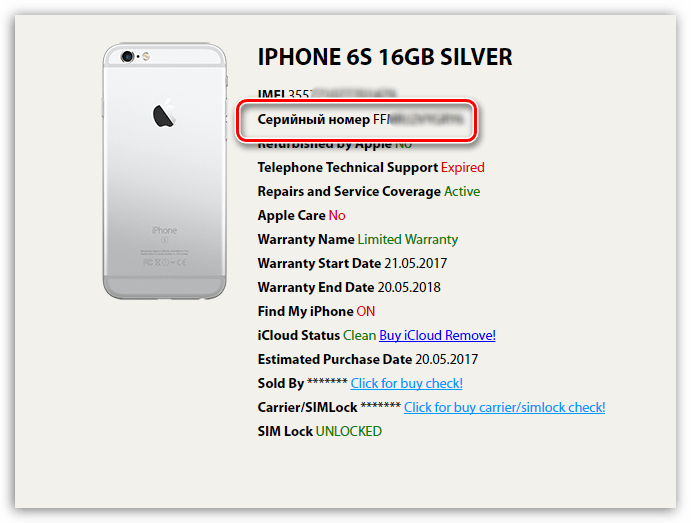

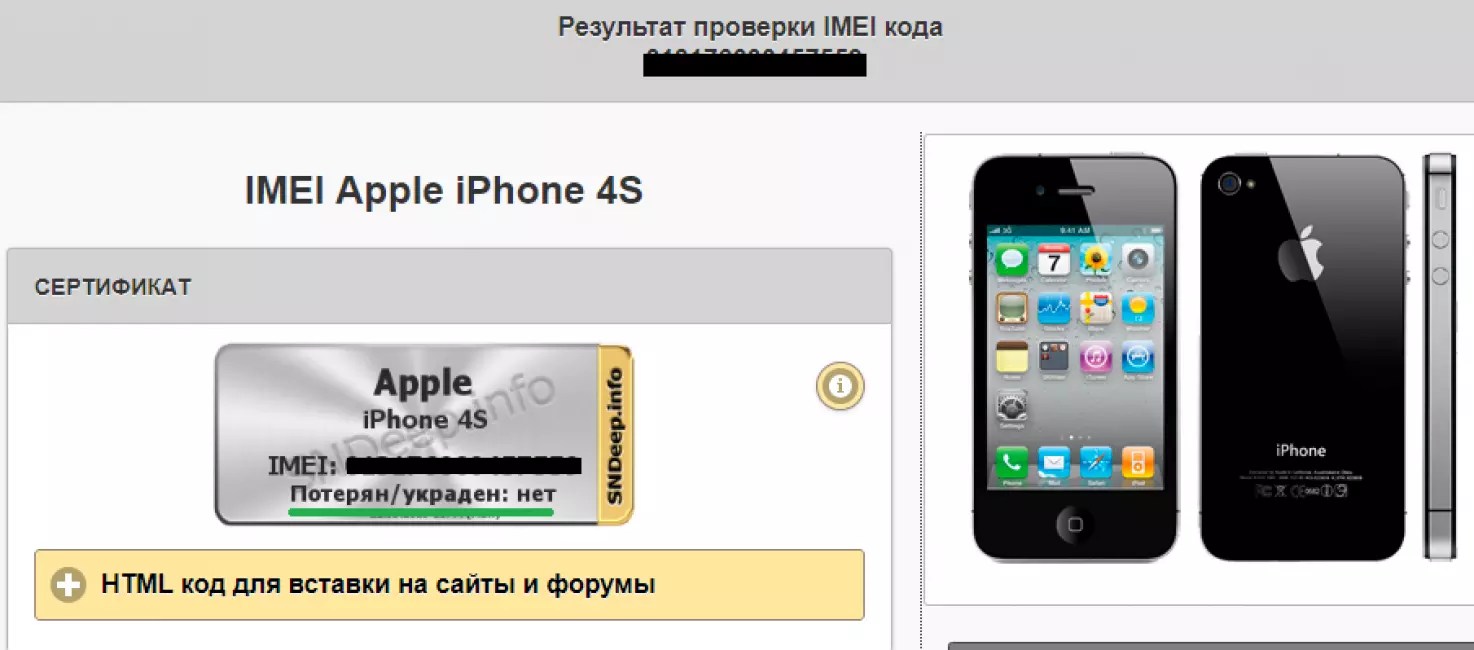
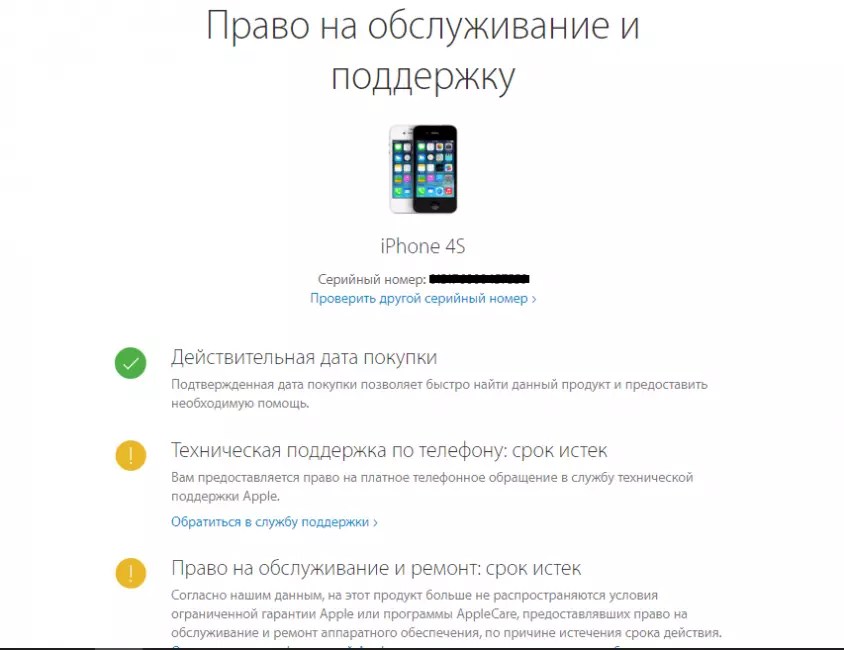

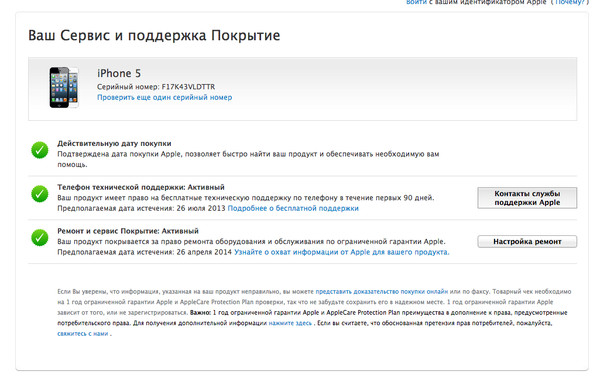 Это оригинальный смартфон, который не был в пользовании у других владельцев.
Это оригинальный смартфон, который не был в пользовании у других владельцев. Это все лохотрон. Примерно по тому же принципу можно определить подделку, просто посмотрев на ее цвет. Корпорация Apple выпускает устройства в строго определенных цветовых оттенках, и никакие эксклюзивные варианты для отдельных пользователей не предоставляет.
Это все лохотрон. Примерно по тому же принципу можно определить подделку, просто посмотрев на ее цвет. Корпорация Apple выпускает устройства в строго определенных цветовых оттенках, и никакие эксклюзивные варианты для отдельных пользователей не предоставляет. Все устройства от Apple изготавливаются из определенных материалов. Изначально просмотрите на официальном сайте, из чего сделан корпус, сколько весит устройство, какие материалы используются на задней крышке. Очень часто в подделках используются немного другие материалы. Например, если в оригинальном iPhone 8 используется стекло на задней панели, в подделках могут просто сделать цельную форму определенного цвета.
Все устройства от Apple изготавливаются из определенных материалов. Изначально просмотрите на официальном сайте, из чего сделан корпус, сколько весит устройство, какие материалы используются на задней крышке. Очень часто в подделках используются немного другие материалы. Например, если в оригинальном iPhone 8 используется стекло на задней панели, в подделках могут просто сделать цельную форму определенного цвета.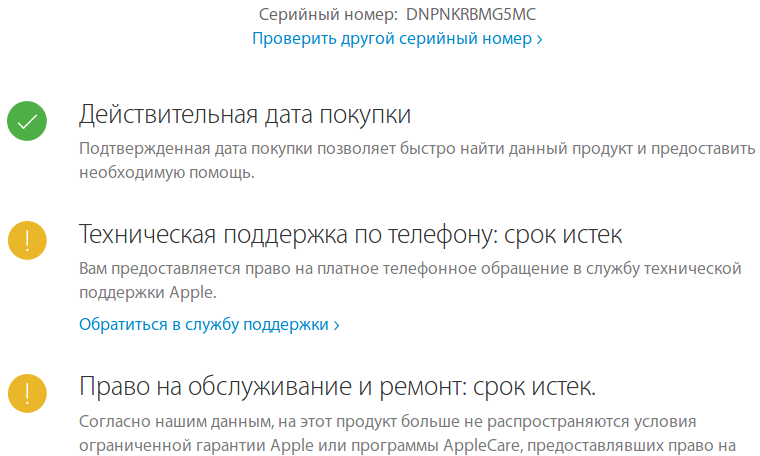 Попробуйте запустить приложение Wallet для привязки банковских карт в Apple Pay или «Команды», чтобы привязать определенную голосовую команду к конкретному действию. В подделках таких программ нет, хотя в оригинальной версии iOS они устанавливаются по умолчанию.
Попробуйте запустить приложение Wallet для привязки банковских карт в Apple Pay или «Команды», чтобы привязать определенную голосовую команду к конкретному действию. В подделках таких программ нет, хотя в оригинальной версии iOS они устанавливаются по умолчанию.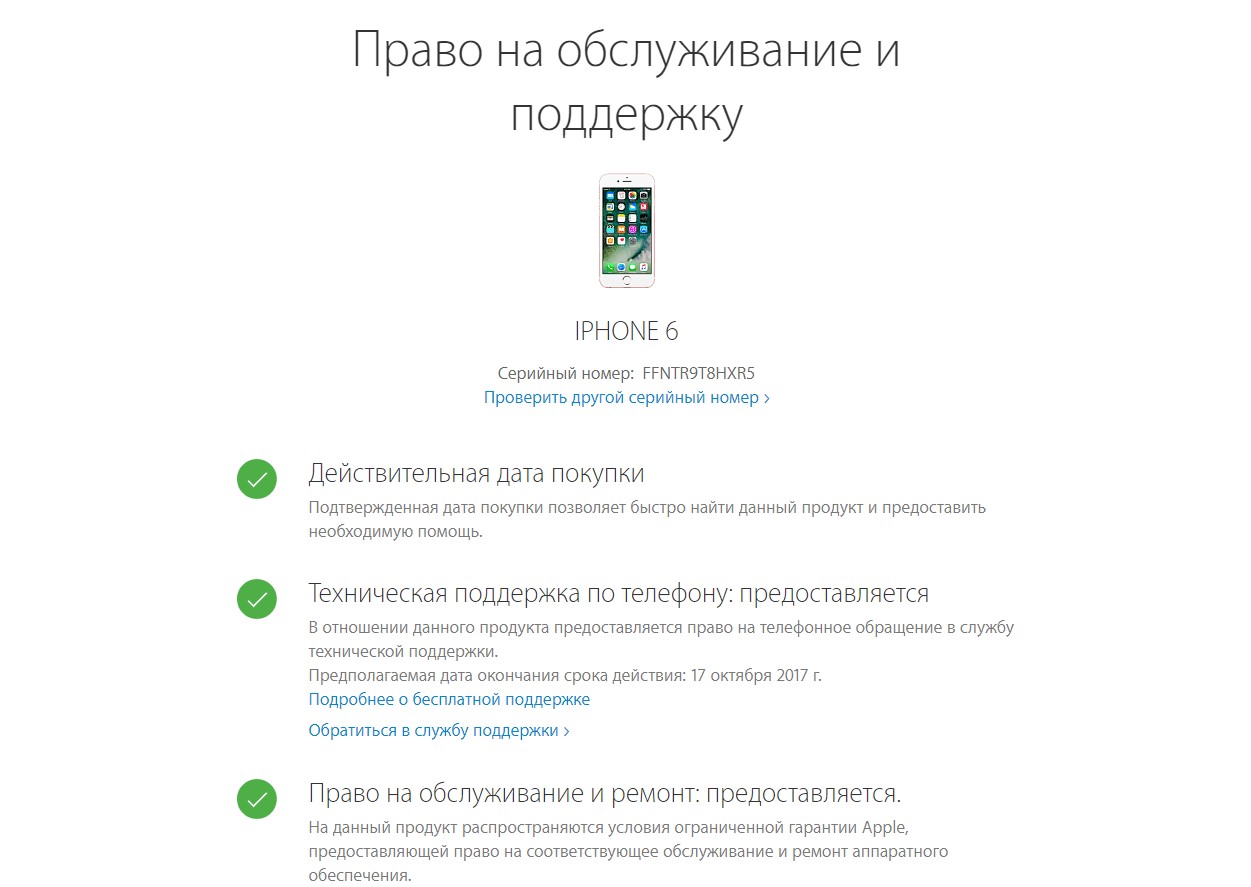 У меня это «08» — восьмая неделя 2011 года, то есть февраль;
У меня это «08» — восьмая неделя 2011 года, то есть февраль;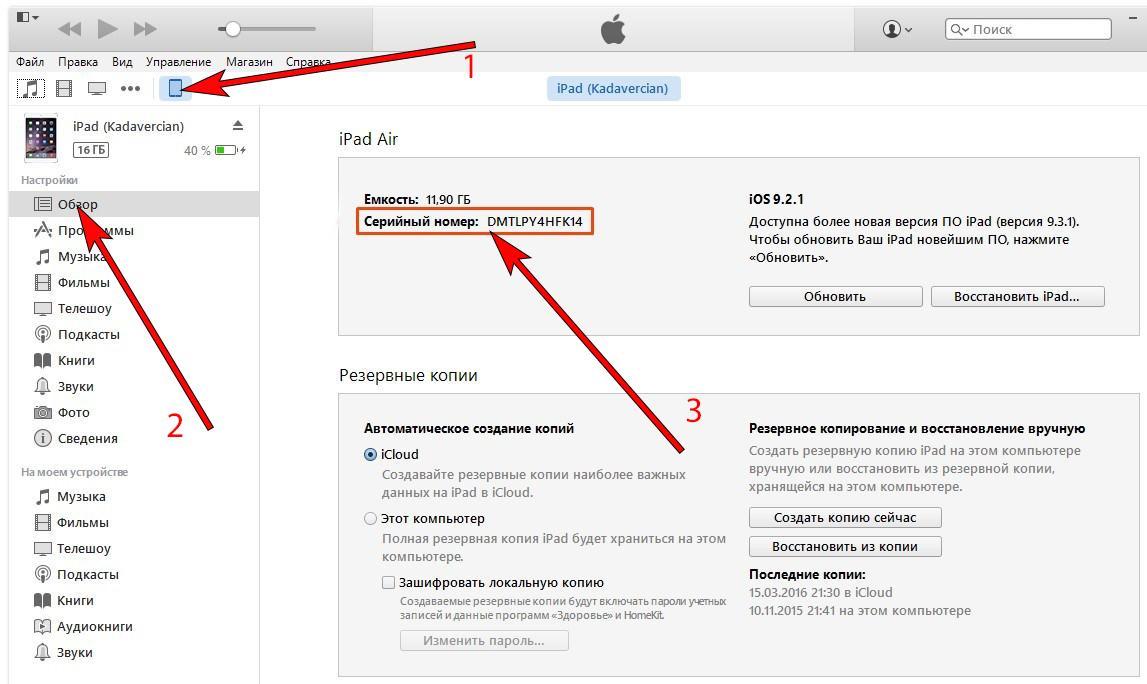
 Не стесняйтесь попросить продавца дать вам устройство в руки на тестирование, это обязательный этап. Вы не можете покупать устройство, не проверив работают ли на нем важные вам программы и активируется ли определенные функции.
Не стесняйтесь попросить продавца дать вам устройство в руки на тестирование, это обязательный этап. Вы не можете покупать устройство, не проверив работают ли на нем важные вам программы и активируется ли определенные функции.